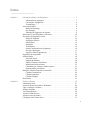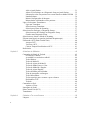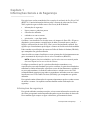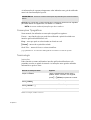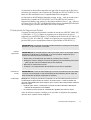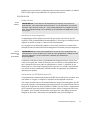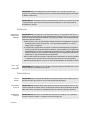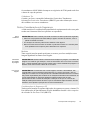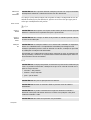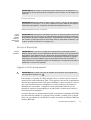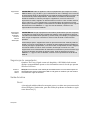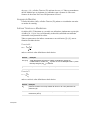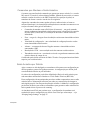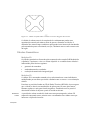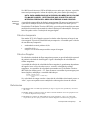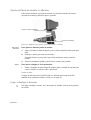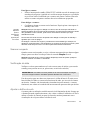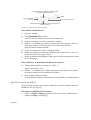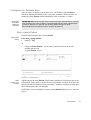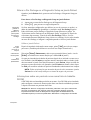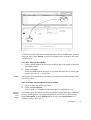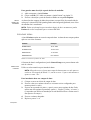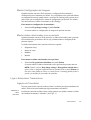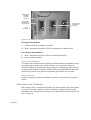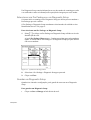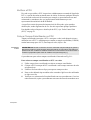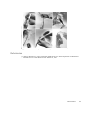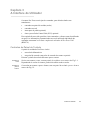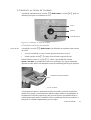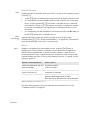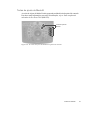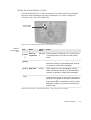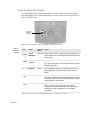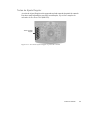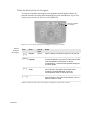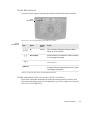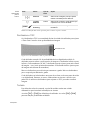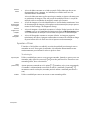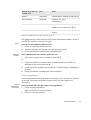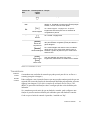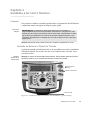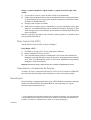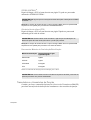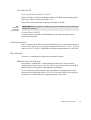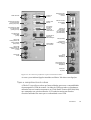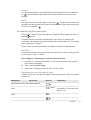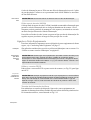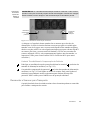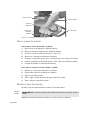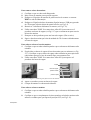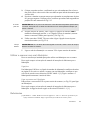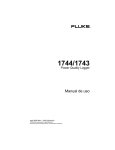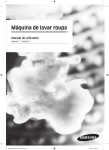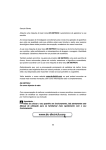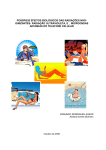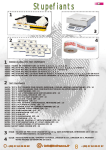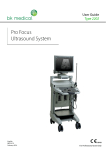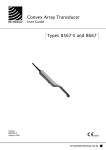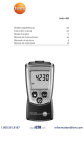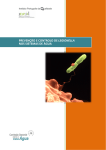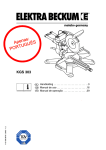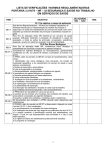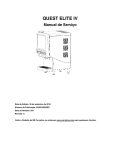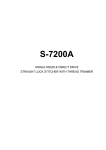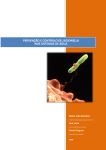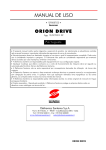Download Pro Focus 2202 Guia do Utilizador
Transcript
Pro Focus 2202 Guia do Utilizador Português BB1389-C Março de 2006 • • • INTOLERANTE A FALHAS. O SOFTWARE NÃO É TOLERANTE A FALHAS. A B-K Medical DETERMINOU DE FORMA INDEPENDENTE A MANEIRA DE UTILIZAR O SOFTWARE NO DISPOSITIVO, E A MS CONFIOU À B-K Medical A CONDUÇÃO DE ENSAIOS SUFICIENTES PARA DETERMINAR QUE O SOFTWARE ESTÁ ADEQUADO PARA UTILIZAÇÃO. RESTRIÇÕES À EXPORTAÇÃO. Concorda que o Windows XP Embedded é de origem dos EUA. Concorda em cumprir todas as leis nacionais e internacionais aplicáveis que se aplicam ao Windows XP Embedded, incluindo os Regulamentos da Administração de Exportação dos E.U.A., bem como a utilização a que se destina, o utilizador final e as restrições de destino do país emitidas pelos E.U.A. e por outros governos. Para obter informações adicionais acerca da exportação do Windows XP Embedded , consulte http://www.microsoft.com/exporting/ O Scanner de ultra-sons Pro Focus 2202 está fechado. Qualquer alteração ou instalação de software ao sistema poderá comprometer a segurança e o funcionamento do sistema. Qualquer alteração ou instalação de software sem autorização por escrito da B-K Medical anulará imediatamente qualquer garantia fornecida pela B-K Medical. Tais alterações também anularão qualquer contrato de assistência e o cliente deverá responsabilizar-se por todas as despesas para restaurar o sistema Pro Focus 2202 original. Marcas registadas: DICOM é a marca registada da National Electrical Manufacturers Association para as publicações de normas relacionadas com as comunicações digitais de informações médicas. Pro Package é uma marca registada da B-K Medical. Microsoft e Windows são marcas registadas da Microsoft Corporation nos Estados Unidos e outros países. SonoVue é uma marca registada da Bracco S.p.A. FireWire é uma marca registada da Apple Computer, Inc. CIV-Flex é uma marca registada de CIVCO Medical Instruments Co., Inc. WORLD HEADQUARTERS Mileparken 34 DK-2730 Herlev Tel.:+45 44528100 Fax:+45 44528199 Website: www.bkmed.com © 2006 B-K Medical As informações incluídas neste documento podem ser sujeitas a alterações sem aviso prévio. Índice Capítulo 1 Informações Gerais e de Segurança . . . . . . . . . . . . . . . . . . . . . . . . . . . . . . . . . . . 7 Informações de segurança . . . . . . . . . . . . . . . . . . . . . . . . . . . . . . . . . . . . 7 Convenções Tipográficas . . . . . . . . . . . . . . . . . . . . . . . . . . . . . . . . . . . . . 8 Terminologia . . . . . . . . . . . . . . . . . . . . . . . . . . . . . . . . . . . . . . . . . . . . . . 8 Acerca do Scanner. . . . . . . . . . . . . . . . . . . . . . . . . . . . . . . . . . . . . . . . . . . . . . 8 Modos de Scanning . . . . . . . . . . . . . . . . . . . . . . . . . . . . . . . . . . . . . . . . . .9 Pro Packages. . . . . . . . . . . . . . . . . . . . . . . . . . . . . . . . . . . . . . . . . . . . . . . 9 Símbolos de Segurança no Scanner . . . . . . . . . . . . . . . . . . . . . . . . . . . . . 9 Marcas da CE nos Dispositivos Eléctricos . . . . . . . . . . . . . . . . . . . . . . . . . . 10 Precauções de Segurança Gerais . . . . . . . . . . . . . . . . . . . . . . . . . . . . . . . . . . 11 Perigo de Explosão . . . . . . . . . . . . . . . . . . . . . . . . . . . . . . . . . . . . . . . . . 12 Segurança eléctrica . . . . . . . . . . . . . . . . . . . . . . . . . . . . . . . . . . . . . . . . . 12 Interferência . . . . . . . . . . . . . . . . . . . . . . . . . . . . . . . . . . . . . . . . . . . . . . 13 Instalação . . . . . . . . . . . . . . . . . . . . . . . . . . . . . . . . . . . . . . . . . . . . . . . . 14 Transdutores . . . . . . . . . . . . . . . . . . . . . . . . . . . . . . . . . . . . . . . . . . . . . . .14 Outras Considerações de Segurança. . . . . . . . . . . . . . . . . . . . . . . . . . . . 14 Serviço e Reparação . . . . . . . . . . . . . . . . . . . . . . . . . . . . . . . . . . . . . . . . 17 Ligação a Outro Equipamento . . . . . . . . . . . . . . . . . . . . . . . . . . . . . . . . 17 Segurança do computador . . . . . . . . . . . . . . . . . . . . . . . . . . . . . . . . . . . . . . . .18 Saída Acústica . . . . . . . . . . . . . . . . . . . . . . . . . . . . . . . . . . . . . . . . . . . . . . . . 18 Descrição Geral . . . . . . . . . . . . . . . . . . . . . . . . . . . . . . . . . . . . . . . . . . . 18 Imagem do Monitor . . . . . . . . . . . . . . . . . . . . . . . . . . . . . . . . . . . . . . . . 20 Índices Térmicos e Mecânicos . . . . . . . . . . . . . . . . . . . . . . . . . . . . . . . . 20 Medição da Saída Acústica. . . . . . . . . . . . . . . . . . . . . . . . . . . . . . . . . . . 21 Comandos que Afectam a Saída Acústica . . . . . . . . . . . . . . . . . . . . . . . 21 Saída Acústica por Defeito . . . . . . . . . . . . . . . . . . . . . . . . . . . . . . . . . . . 22 Medições Clínicas: Extensão e Exactidão. . . . . . . . . . . . . . . . . . . . . . . . . . . .22 Cálculos Geométricos. . . . . . . . . . . . . . . . . . . . . . . . . . . . . . . . . . . . . . . .24 Cálculos temporais . . . . . . . . . . . . . . . . . . . . . . . . . . . . . . . . . . . . . . . . . .24 Cálculos Doppler . . . . . . . . . . . . . . . . . . . . . . . . . . . . . . . . . . . . . . . . . . .25 Referências . . . . . . . . . . . . . . . . . . . . . . . . . . . . . . . . . . . . . . . . . . . . . . . . . . 25 Capítulo 2 Primeiros Passos . . . . . . . . . . . . . . . . . . . . . . . . . . . . . . . . . . . . . . . . . . . . . . . . . 27 Informação Geral. . . . . . . . . . . . . . . . . . . . . . . . . . . . . . . . . . . . . . . . . . . . . . 27 Ajuste do Painel do teclado e do Monitor . . . . . . . . . . . . . . . . . . . . . . . . . . . 28 Ligar e Desligar o Scanner . . . . . . . . . . . . . . . . . . . . . . . . . . . . . . . . . . . . . . 28 Scanner Ocupado. . . . . . . . . . . . . . . . . . . . . . . . . . . . . . . . . . . . . . . . . . . . . . 29 Verificação da data . . . . . . . . . . . . . . . . . . . . . . . . . . . . . . . . . . . . . . . . . . . . 29 Ajustar o brilho do ecrã . . . . . . . . . . . . . . . . . . . . . . . . . . . . . . . . . . . . . . . . . 29 Ajustar as luzes de leitura . . . . . . . . . . . . . . . . . . . . . . . . . . . . . . . . . . . . . . . 30 Configurar um Paciente Novo . . . . . . . . . . . . . . . . . . . . . . . . . . . . . . . . . . . . 31 3 Abrir a janela Patient . . . . . . . . . . . . . . . . . . . . . . . . . . . . . . . . . . . . . . . 31 Alterar o Pro Package ou o Diagnostic Setup na janela Patient . . . . . . . 32 Informações sobre um paciente novo numa lista de trabalho DICOM . 32 Introduzir datas . . . . . . . . . . . . . . . . . . . . . . . . . . . . . . . . . . . . . . . . . . . . 34 Manter Configurações da Imagem . . . . . . . . . . . . . . . . . . . . . . . . . . . . . 35 Manter dados relacionados com o paciente . . . . . . . . . . . . . . . . . . . . . . 35 Ligar e Seleccionar Transdutores . . . . . . . . . . . . . . . . . . . . . . . . . . . . . . . . . 35 Ligar um Transdutor. . . . . . . . . . . . . . . . . . . . . . . . . . . . . . . . . . . . . . . . .35 Seleccionar um Transdutor. . . . . . . . . . . . . . . . . . . . . . . . . . . . . . . . . . . 36 Seleccionar o Plano de Scanning . . . . . . . . . . . . . . . . . . . . . . . . . . . . . . 37 Seleccionar Pro Packages e Diagnostic Setups . . . . . . . . . . . . . . . . . . . . . . . 37 Seleccionar um Pro Package ou Diagnostic Setup . . . . . . . . . . . . . . . . . 37 Guardar uma Diagnostic Setup. . . . . . . . . . . . . . . . . . . . . . . . . . . . . . . . 38 Seleccionar ou Alterar o Modo de Scanning . . . . . . . . . . . . . . . . . . . . . . . . . 38 Efectuar uma biopsia ou punção (incluindo braquiterapia). . . . . . . . . . . . . . 38 Utilizando a PCU (Palm Control Unit) . . . . . . . . . . . . . . . . . . . . . . . . . . . . . 40 Anexar a PCU. . . . . . . . . . . . . . . . . . . . . . . . . . . . . . . . . . . . . . . . . . . . . 40 Verificar a PCU . . . . . . . . . . . . . . . . . . . . . . . . . . . . . . . . . . . . . . . . . . . 41 Colocar Tampas Esterilizadas na PCU. . . . . . . . . . . . . . . . . . . . . . . . . . 41 Referências . . . . . . . . . . . . . . . . . . . . . . . . . . . . . . . . . . . . . . . . . . . . . . . . . . 42 Capítulo 3 A Interface do Utilizador . . . . . . . . . . . . . . . . . . . . . . . . . . . . . . . . . . . . . . . . . . . . 43 Comandos do Painel do Teclado . . . . . . . . . . . . . . . . . . . . . . . . . . . . . . . . . . 43 O Painel de Controlo . . . . . . . . . . . . . . . . . . . . . . . . . . . . . . . . . . . . . . . 45 A trackball e as teclas da trackball . . . . . . . . . . . . . . . . . . . . . . . . . . . . . 46 Teclas Básicas. . . . . . . . . . . . . . . . . . . . . . . . . . . . . . . . . . . . . . . . . . . . . 49 Teclas de Modo-B . . . . . . . . . . . . . . . . . . . . . . . . . . . . . . . . . . . . . . . . . 50 Teclas de Ajuste do Modo-B . . . . . . . . . . . . . . . . . . . . . . . . . . . . . . . . . 51 Teclas do Modo Power e Color . . . . . . . . . . . . . . . . . . . . . . . . . . . . . . . 52 Teclas do Modo-M e Doppler . . . . . . . . . . . . . . . . . . . . . . . . . . . . . . . . 54 Teclas de Ajuste Doppler . . . . . . . . . . . . . . . . . . . . . . . . . . . . . . . . . . . . 55 Teclas definidas pelo utilizador . . . . . . . . . . . . . . . . . . . . . . . . . . . . . . . 57 Telas de Anotações em Imagens . . . . . . . . . . . . . . . . . . . . . . . . . . . . . . 58 Teclas Miscelâneas . . . . . . . . . . . . . . . . . . . . . . . . . . . . . . . . . . . . . . . . . 59 Teclas especiais para o scanner a preto e branco . . . . . . . . . . . . . . . . . . 59 Deslizadores TGC. . . . . . . . . . . . . . . . . . . . . . . . . . . . . . . . . . . . . . . . . . .60 Teclado . . . . . . . . . . . . . . . . . . . . . . . . . . . . . . . . . . . . . . . . . . . . . . . . . . 60 Comandos no Ecrã. . . . . . . . . . . . . . . . . . . . . . . . . . . . . . . . . . . . . . . . . . . . . 61 Apontar e Clicar . . . . . . . . . . . . . . . . . . . . . . . . . . . . . . . . . . . . . . . . . . . 62 Interruptor de Pedal . . . . . . . . . . . . . . . . . . . . . . . . . . . . . . . . . . . . . . . . . . . . 64 Palm Control Unit (PCU) . . . . . . . . . . . . . . . . . . . . . . . . . . . . . . . . . . . . . . . 64 Transdutores . . . . . . . . . . . . . . . . . . . . . . . . . . . . . . . . . . . . . . . . . . . . . . . . . .67 Capítulo 4 Cuidados a Ter com o Scanner . . . . . . . . . . . . . . . . . . . . . . . . . . . . . . . . . . . . . . 69 Limpeza . . . . . . . . . . . . . . . . . . . . . . . . . . . . . . . . . . . . . . . . . . . . . . . . . . . . . 69 4 Unidade do Scanner e Painel do Teclado . . . . . . . . . . . . . . . . . . . . . . . . Palm Control Unit (PCU) . . . . . . . . . . . . . . . . . . . . . . . . . . . . . . . . . . . . Transdutores e Acessórios de Punção . . . . . . . . . . . . . . . . . . . . . . . . . . Desinfecção . . . . . . . . . . . . . . . . . . . . . . . . . . . . . . . . . . . . . . . . . . . . . . . . . . Palm Control Unit (PCU) . . . . . . . . . . . . . . . . . . . . . . . . . . . . . . . . . . . . Transdutores e Acessórios de Punção . . . . . . . . . . . . . . . . . . . . . . . . . . Acessórios 3D. . . . . . . . . . . . . . . . . . . . . . . . . . . . . . . . . . . . . . . . . . . . . Armazenamento. . . . . . . . . . . . . . . . . . . . . . . . . . . . . . . . . . . . . . . . . . . . . . . Manutenção . . . . . . . . . . . . . . . . . . . . . . . . . . . . . . . . . . . . . . . . . . . . . . . . . . Manutenção do Scanner . . . . . . . . . . . . . . . . . . . . . . . . . . . . . . . . . . . . . Manutenção da Palm Control Unit (PCU) . . . . . . . . . . . . . . . . . . . . . . . Manutenção do Transdutor. . . . . . . . . . . . . . . . . . . . . . . . . . . . . . . . . . . Alinhamento da Braqui-Matriz. . . . . . . . . . . . . . . . . . . . . . . . . . . . . . . . Eliminação do Scanner . . . . . . . . . . . . . . . . . . . . . . . . . . . . . . . . . . . . . . . . . Referências . . . . . . . . . . . . . . . . . . . . . . . . . . . . . . . . . . . . . . . . . . . . . . . . . . Capítulo 5 69 70 70 70 70 72 72 73 73 73 73 74 74 74 75 Guia Técnico. . . . . . . . . . . . . . . . . . . . . . . . . . . . . . . . . . . . . . . . . . . . . . . . . . . . . . 77 Ambiente de Funcionamento. . . . . . . . . . . . . . . . . . . . . . . . . . . . . . . . . . . . . 77 A Parte Traseira do Scanner . . . . . . . . . . . . . . . . . . . . . . . . . . . . . . . . . . . . . 77 Tipos e comprimentos de cabos . . . . . . . . . . . . . . . . . . . . . . . . . . . . . . . 79 Monitores . . . . . . . . . . . . . . . . . . . . . . . . . . . . . . . . . . . . . . . . . . . . . . . . 80 Entrada e Saída de Áudio . . . . . . . . . . . . . . . . . . . . . . . . . . . . . . . . . . . . 80 Acessórios de documentação . . . . . . . . . . . . . . . . . . . . . . . . . . . . . . . . . 81 Ligação a uma Torre de cirurgia . . . . . . . . . . . . . . . . . . . . . . . . . . . . . . . . . . 83 Conector do interruptor de pedal. . . . . . . . . . . . . . . . . . . . . . . . . . . . . . . . . . 87 Ligações Eléctricas . . . . . . . . . . . . . . . . . . . . . . . . . . . . . . . . . . . . . . . . . . . . 87 Cabo de alimentação. . . . . . . . . . . . . . . . . . . . . . . . . . . . . . . . . . . . . . . . 87 Ligação a Outro Equipamento . . . . . . . . . . . . . . . . . . . . . . . . . . . . . . . . 88 Desmontar o Scanner para Transporte . . . . . . . . . . . . . . . . . . . . . . . . . . . . . 89 Base e painel do teclado . . . . . . . . . . . . . . . . . . . . . . . . . . . . . . . . . . . . . 90 Monitor e base do monitor . . . . . . . . . . . . . . . . . . . . . . . . . . . . . . . . . . . 90 Utilizar o scanner com um Lithotriptor . . . . . . . . . . . . . . . . . . . . . . . . . . . . . 93 Referências . . . . . . . . . . . . . . . . . . . . . . . . . . . . . . . . . . . . . . . . . . . . . . . . . . 94 5 6 Capítulo 1 Informações Gerais e de Segurança Este guia é uma versão resumida do Guia completo do utilizador do Pro Focus 2202 (BB1279). Contém informações básicas sobre o Scanner de ultra-sons Pro Focus 2202 (a partir de agora referido como o Pro Focus) da B-K Medical: • informações de segurança • ligar o scanner e primeiros passos • a interface do utilizador • cuidados a ter com o scanner • guia técnico – o que ligar aonde O scanner é um sistema de eco de ultra-sons e de imagens de fluxo 2D e 3D para o diagnóstico, processamento e transferência de dados, orientação para a punção e biopsia e sobreposição de sinais ECG. Não é para o funcionamento contínuo. Isto significa que recomendamos que desligue o scanner no final de cada dia de trabalho. Pode consultar especificações do scanner na Folha de Dados do Produto (BP0109) que acompanha este guia do utilizador. Antes de utilizar o scanner, familiarize-se com as instruções de funcionamento neste guia e no manual de Informações Gerais sobre Transdutores (BB0552). NOTA: Algumas das funcionalidades e opções descritas neste manual podem não estar disponíveis na sua versão do scanner. Certifique-se também de que lê o guia do utilizador dos transdutores e as especificações para cada transdutor que estiver a utilizar. Os guias do utilizador dos transdutores contêm informações específicas acerca do funcionamento e cuidados a ter para cada transdutor. Os dados de saída acústica e os dados acerca da CEM (compatibilidade magnética) para todos os transdutores utilizados com este scanner encontram-se no CD de Dados Técnicos (BZ2100)) que acompanha este guia do utilizador. Este capítulo contém informações de segurança importantes que deve conhecer antes de utilizar o scanner. Os capítulos restantes também contêm informações de segurança. Informações de segurança Este guia do utilizador contém precauções, avisos e outras informações acerca do que deve fazer para garantir um desempenho adequado e seguro do scanner de ultra-sons. Deve também seguir sempre as regras e directrizes governamentais locais. Informações Gerais e de Segurança 7 As informações de segurança importantes estão indicadas neste guia do utilizador através de uma formatação especial. ADVERTÊNCIA Os avisos contêm informações importantes para evitar ferimentos físicos. Atenção: As precauções contêm informações e instruções que devem ser seguidas para evitar danos no equipamento, nos dados e no software. NOTA: As notas contêm informações que deve conhecer. Convenções Tipográficas Neste manual, são utilizadas as convenções tipográficas seguintes: FREEZE – uma função, algo que pode fazer utilizando o painel do teclado ou a interface gráfica do utilizador no ecrã. Freq. – texto que pode ser seleccionado ou clicado no ecrã [ Power ]– uma tecla no painel do teclado Book Titles – nomes de livros e revistas científicas [1] [1] Referências. As referências bibliográficas encontram-se no fim do capítulo. Terminologia Instruções Pode controlar o scanner utilizando a interface gráfica do utilizador no ecrã, premindo as teclas no painel de controlo. As instruções neste guia do utilizador indicam-lhe o que deve fazer. Quando as instruções dizem Significa Clique em Power Utilize a trackball para apontar para a palavra “Power” no ecrã e, em seguida, [ ] prima A (Select) no painel de controlo. Prima [ Power ] Prima a tecla Power no painel de controlo. Prima [ Sound B ] Prima a tecla Sound no painel de controlo. Escreva Power Tabela 1-1. Clique, Prima e Escreva. 8 Capítulo 1 Escreva a palavra “Power” no teclado. Acerca do Scanner O Scanner de ultra-sons Pro Focus 2202é fácil de utilizar. Pode fazer a maior parte das operações do scanner utilizando apenas a trackball e as teclas da trackball para interagir com comandos no ecrã. As teclas consagradas no painel de controlo tornam rápidas e fáceis outras operações. Modos de Scanning O Pro Focus permite-lhe utilizar vários modos de scanning: • • • • • • B-mode (modo B (brilho)) para aquisição de imagem em tempo real de tecidos moles: inclui aquisição de imagem harmónica Modo a Cores (CFM (Mapeamento do Fluxo de Cor), modo Doppler a Cores) para obter informações acerca da velocidade e direcção do fluxo Modo Power (modo power Doppler) para uma sensibilidade maior para fluir informação: inclui Power Doppler direccional Modo Doppler (Modo Doppler espectral) para obter informações acerca do espectro das velocidades de fluxo como uma função de tempo Modo CW Doppler (Doppler de onda contínua) para informações sobre o fluxo de alta velocidade Modo M para informações sobre o movimentos dos tecidos como uma função de tempo NOTA: Nem todos os modos de scanning estão disponíveis na versão do seu scanner. Pro Packages Os Pro Packages contêm Diagnostic Setup por defeito e fórmulas de cálculo que fazem com que a utilização do scanner seja rápida e útil para aplicações específicas. Símbolos de segurança no Scanner As informações de segurança importantes estão indicadas no guia do utilizador e no próprio scanner através de símbolos e formatação especiais. O Tabela 1-2 contém explicações resumidas dos símbolos de segurança utilizados para rotular o scanner. (Alguns rótulos na tabela podem aparecer no transdutor em vez de no próprio scanner.) NOTE especialmente o seguinte: ! Quando encontrar este sinal no scanner, consulte o guia do utilizador para obter informações de segurança importantes. A B-K Medical não se responsabiliza pela segurança, fiabilidade e desempenho do funcionamento do equipamento, caso estes símbolos e avisos forem de alguma forma desrespeitados. Informações Gerais e de Segurança 9 Símbolo Nome Descrição Precaução ou Aviso Consulte o guia do utilizador acompanhante (BB1279) quando encontrar este sinal no instrumento para evitar reduzir a sua segurança. Compensação de Potencial Terminal ligado ao chassis. Deve estar ligado aos terminais correspondentes noutro equipamento para eliminar diferenças de potencial. Linha de( terra) Linha de terra de protecção adicional. BF: Isolado da terra. Corrente máxima de dispersão do paciente sob Tipo BF Tipo BF • Condições normais ≤100µA • Condição de fuga simples ≤500µA BF, à prova de desfibrilador B: Corrente máxima de dispersão do paciente sob Tipo B • Condições normais ≤100µA • Condição de fuga simples ≤500µA Vedação Protegido do pó e imersão de acordo com EN 60529 [1]. Standby Interruptor de Standby na parte posterior do scanner – utilizado para ligar e desligar o scanner. Radiação nãoionizante O scanner de ultra-sons emite radiação acústica. ESTÉRIL O dispositivo está numa condição estéril. Não impermeável A ficha não pode ser mergulhada (a não ser que seja tapada com uma tampa de ficha impermeável especial). ESD (descarga electrostática) Não toque nos pinos dos conectores com este símbolo a não ser que siga os procedimentos de segurança de ESD. Resíduos WEEE Na UE, sempre que tiver de eliminar o equipamento, deve enviá-lo para as instalações apropriadas para recuperação e reciclagem. Tabela 1-2. Símbolos no scanner . Marcas da CE nos Dispositivos Eléctricos A União Europeia introduziu directivas exigindo marcas b nos dispositivos. 10 Capítulo 1 Os dispositivos não médicos marcados com b estão de acordo com as directivas relevantes, por exemplo, com a Directiva do Concelho da CEE 89/336/EEC de 3 de Maio de 1989 relacionada com a Compatibilidade Electromagnética. Os dispositivos da B-K Medical marcados com b ou c estão de acordo com a Directiva do Concelho da CEE 93/42/EEC de 14 de Junho de 1993 relativa a Dispositivos Médicos. b aplica-se a dispositivos médicos Classe I . c aplica-se às Classes Im, IIa, IIb e III. A B-K Medical define classes assumindo que a duração do scanning para pacientes individuais não excede 60 minutos. Precauções de Segurança Gerais O scanner de ultra-sons foi planeado e testado de acordo com a EN/IEC 60601-1[2] e a EN 60601–2–37 [3]. Cumpre os requisitos para os dispositivos da classe 1 (ligação à terra) da EN/IEC 60601-1 [2]. Também está de acordo com UL 2601-1 [4] e CSA C22.2 No. 601–M90 [5]. Cumpre as exigências para a protecção contra poeiras (IP20) para os equipamentos normais especificados na EN 60529 [1]. ADVERTÊNCIA A lei federal nos Estados Unidos da América restringe a venda deste aparelho a, ou por ordem de, um médico. Falha do equipamento ADVERTÊNCIA Se em dada altura o scanner funcionar mal ou se a imagem estiver extremamente distorcida ou degradada, ou se tiver qualquer suspeita de que o scanner não está a funcionar correctamente: • Retire todos os transdutores que estão em contacto com o doente. • Desligue o scanner. Desligue o scanner da parede e tome as devidas precauções para que não volte a ser utilizado até ter sido verificado. • Não retire a cobertura do scanner. • Contacte o seu representante da B-K Medical ou um técnico hospitalar. Isolamento do scanner ADVERTÊNCIA O cabo de alimentação liga o scanner à tensão de linha. Para isolar o scanner, tem de desligar o cabo de alimentação da tomada de parede. Faça isto antes de efectuar quaisquer reparações no sistema. Condensação Atenção: As variações grandes de temperatura ou de humidade poderão provocar a condensação da água dentro do scanner. Se tal acontecer, o scanner poderá não funcionar adequadamente. Deixe sempre que o scanner volte à temperatura ambiente antes de o ligar. • Aguarde, pelo menos, 2 horas após o scanner ter sido submetido a alterações maiores de temperatura ou humidade. • Se existirem provas visíveis de condensação, aguarde pelo menos 8 horas. Antes de utilizar o scanner, certifique-se de que todas as exigências de segurança descritas neste capítulo foram cumpridas. Informações Gerais e de Segurança 11 Perigo de Explosão Perigos de explosão ADVERTÊNCIA O scanner de ultra-sons não se destina a ser utilizado em ambientes potencialmente explosivos. Não deve funcionar na presença de líquidos ou gases inflamáveis, ou em atmosferas ricas em oxigénio. Existe probabilidade de perigo de explosão se o scanner for utilizado na presença de anestésico inflamável. O scanner deve ser colocado a, pelo menos, 25cm do paciente. O scanner de ultra-sons contém uma bateria de lítio. Nunca retire nem substitua esta bateria. A bateria de lítio só deve ser retirada por um representante de serviço da B-K Medical. Segurança eléctrica Não utilize um distribuidor de alimentação Corrente de dispersão Choque eléctrico ESD 12 Capítulo 1 ADVERTÊNCIA Não ligue o scanner num distribuidor de alimentação comum. Se a ligação à terra falhar, é perigoso porque • a corrente de dispersão total para todo o equipamento ligado pode exceder os limites especificados em EN/IEC 60601-1 [2]. • a impedância da ligação à terra irá provavelmente exceder também os limites especificados em EN/IEC60601-1. ADVERTÊNCIA Quando o equipamento é utilizado com 230V (e acredita que a corrente de dispersão estaria dentro do limite UL se estivesse a utilizar 120V), a alimentação para o equipamento deve vir de uma instalação ou de uma unidade de alimentação com um circuito de fase única de 240V, com um centro cónico. Tal vai garantir que a corrente de dispersão do chassis durante a condição de fuga simples cumpra as exigências especificadas em UL2601-1 [4] (limite de 300µA). Se a alimentação não for fornecida da forma especificada, a corrente de dispersão pode ser tão elevada como 500µA, o limite especificado em EN/IEC 60601-1. [2] ADVERTÊNCIA Nunca retire a cobertura para aceder ao interior do scanner. Se o fizer, corre o risco de choque eléctrico. Permita apenas que pessoal de serviço qualificado preste assistência ao scanner. ADVERTÊNCIA Não toque nos pinos dos conectores que têm este símbolo. Não ligue nada aos mesmos a não ser que siga estes procedimentos de segurança ESD (descarga electrostática). • Descarregue a carga do seu corpo antes de tocar nos pinos com a mão ou com uma ferramenta. Por exemplo, toque numa peça metálica não pintada da tampa do scanner. • Pode usar uma pulseira elástica ligada a um fio de terra de protecção adicional ou a um terminal de equalização de potência no scanner caso seja mais conveniente. Qualquer pessoa que utilize o equipamento deverá saber como reconhecer o símbolo ESD e como seguir os procedimentos de segurança necessários. Interferência Ruído eléctrico Ruído eléctrico ADVERTÊNCIA O ruído eléctrico de dispositivos que estejam a funcionar nas proximidades, como dispositivos electrocirúrgicos - ou de dispositivos que possam transmitir ruído eléctrico à linha AC – pode causar distúrbios nas imagens de ultrasons. Isto poderia aumentar o risco durante os procedimentos de diagnóstico ou de intervenção. Interferência electromagnética O equipamento médico eléctrico necessita de precauções especiais no que diz respeito à CEM (compatibilidade electromagnética). Deve seguir as instruções neste capítulo ao instalar o scanner e colocá-lo em funcionamento. Se a imagem estiver distorcida, poderá ser necessário posicionar o scanner mais afastado de fontes de interferência electromagnética ou instalar protecção magnética. Outros equipamentos nas proximidades ADVERTÊNCIA Não utilize este equipamento ao lado de outro equipamento. Se necessitar de o colocar ao lado ou em cima de outro equipamento, verifique se este opera normalmente e se não causa nem é afectado por interferência electromagnética. O ruído da CEM pode reduzir a profundidade da imagem utilizável. Assim, para evitar ter de repetir um exame de ultra-sons, deve certificar-se antecipadamente de que o sistema de ultra-sons pode ser utilizado para o exame. A repetição de um exame pode ser vista como um potencial risco que deve ser evitado, especialmente se o exame envolver transdutores utilizados dentro do organismo ou transdutores utilizados para punção. Interferência por RF (Radiofrequência) O equipamento de comunicação portátil ou de RF móvel pode afectar o scanner, mas este manter-se-á seguro e cumprirá os requisitos de desempenho essenciais. Um scanner de ultra-sons recebe intencionalmente energia electromagnética por RF para poder funcionar. Os transdutores são muito sensíveis a frequências dentro do seu intervalo de frequência de sinal (0,5MHz a 35MHz). Por esta razão, o equipamento de RF operando neste intervalo de frequência pode afectar a imagem de ultra-sons. No entanto, caso ocorram interferências, estas aparecem como linhas brancas na imagem de ultra-sons e não podem ser confundidas com sinais fisiológicos. Informações Gerais e de Segurança 13 ADVERTÊNCIA Outro equipamento pode interferir com o scanner, mesmo que cumpra os requisitos de emissões da norma CISPR (International Special Committee on Radio Interference). ADVERTÊNCIA Se utilizar acessórios, transdutores ou cabos com o scanner que não os especificados, pode ocorrer um aumento das emissões ou uma diminuição da imunidade do sistema. Instalação Exigências de segurança de instalação Fixar o cabo de alimentação ADVERTÊNCIA Para garantir um desempenho seguro, um engenheiro electrónico qualificado ou pessoal de segurança hospitalar deve certificar-se de que o scanner de ultra-sons está correctamente instalado e que está de acordo com as exigências de segurança descritas abaixo: • Utilize apenas o cabo de alimentação original. Este deve ser adaptado a uma ficha de alimentação à terra de três pólos , com aprovação hospitalar. Ver “Power Supply Cord” on page 87. • O equipamento apenas deve ser ligado a uma fonte de alimentação AC ligada à terra (ou uma tomada de parede) que esteja em conformidade com as exigências da EN/IEC/NEC ou com os regulamentos locais aplicáveis. O sistema de terra da sala de exame deve ser verificado regularmente por um engenheiro electrónico qualificado ou por pessoal de serviço qualificado. • Nunca utilize cabos de extensão. O aumento de comprimento do cabo aumentará a resistência do condutor de terra protector para além de um nível aceitável. • Mantenha sempre limpos e secos os cabos de alimentação, as tomadas e fichas. ADVERTÊNCIA Certifique-se de que não é possível desligar acidentalmente o cabo de alimentação da tomada ou do scanner. Transdutores Choque eléctrico ADVERTÊNCIA As tomadas do transdutor contêm terminais com 5V. Não toque no paciente sempre que estiver a tocar numa tomada não protegida. Transdutores do Tipo B ADVERTÊNCIA Quando utilizar transdutores do Tipo B (não isolados), deve ter um cuidado especial ao verificar todo o equipamento eléctrico dentro da área do paciente. Além disso, deve considerar a utilização de linha de terra de protecção adicional. Queimaduras eléctricas ADVERTÊNCIA Não deixe os transdutores entrarem em contacto com o paciente enquanto estiver a utilizar o equipamento electrocirúgico HF. 14 Capítulo 1 Os transdutores da B-K Medical cumprem as exigências da CEM quando estão fora e dentro do corpo do paciente. Cuidados a Ter Consulte, por favor, o manual de Informações Gerais sobre Transdutores Informações Gerais sobre Transdutores (BB0552) para obter informações acerca dos cuidados a ter com os transdutores. Outras Considerações de Segurança A falha mecânica ou a utilização despropositada do equipamento de ultra-sons pode resultar em ferimentos físicos nos pacientes ou operadores. Danos mecânicos ADVERTÊNCIA Tenha cuidado para evitar as fontes de danos potenciais seguintes: • Partes do corpo podem ser beliscadas por peças movíveis do scanner, como o painel do teclado e monitor. • A inclinação do scanner pode torná-lo instável e ferir alguém. • Não se encoste nem se sente no teclado. O painel do teclado ou o monitor pode ficar quebrado se for sujeito a pesos elevados ou a impactos. Medidas Tome especial atenção quando posicionar os cursores para fazer medições numa imagem digitalizada ou numa curva Doppler. Ferramenta de medição do polígono ADVERTÊNCIA Quando utilizar a ferramenta de medição do polígono, se os lados do polígono se cruzarem (por exemplo, como se formassem uma curva como o número oito), o cálculo da área está incorrecto. Neste caso, a área calculada do polígono é a área da curva maior menos a área da curva menor. Usar curvas Doppler ADVERTÊNCIA Os desenhos das curvas Doppler, manuais e automáticas, são consideradas como ferramentas para posicionar os cursores, de forma a que as medições com base nas curvas possam ser calculadas automaticamente. O scanner não possui capacidades para verificar se as medições automáticas são razoáveis. As curvas desenhadas em espectros bastante ruidosos podem levar ao mau posicionamento dos cursores de medição. Certifique-se de que os cursores de medição estão posicionados de forma a que os resultados sejam razoáveis. Se não estiverem, deve ajustar a posição dos cursores manualmente. Considerações de Segurança 3D Tenha especial atenção às seguintes indicações de segurança ao operar o sistema 3D. Para informações de funcionamento 3D mais detalhadas consulte o Guia completo do utilizador do Pro Focus 2202 (BB1279). Informações Gerais e de Segurança 15 Mãos-livres não detectáveis ADVERTÊNCIA Não é possível efectuar medições precisas num conjunto de dados 3D adquiridos utilizando o método de mãos-livres não detectáveis. Se começar a fazer uma medição num conjunto de dados 3D adquirido através do método de mãos-livres não detectáveis, aparece no ecrã o aviso que segue para o avisar que a medição não será precisa. Aviso no ecrã Operar o ECRM ADVERTÊNCIA Não empurre com força a sonda contra o paciente uma vez que pode deformar a estrutura a ser capturada nem pare o posicionador. Operar o Pullback Mover ADVERTÊNCIA Não coloque os dedos onde possam ser trilhados quando o Mover se move na sua direcção. Medições 3D ADVERTÊNCIA As medições obtidas com o sistema 3D e utilizadas no diagnóstico devem ser cuidadosamente e completamente efectuadas para assegurar uma avaliação quantitativa precisa. Antes de efectuar um cálculo, certifique-se que todas as calibrações e medições são efectuadas. Se suspeitar que a calibração do sistema 3D é imprecisa (ou seja, as medições não são as previstas), contacte o ser representante local da B-K Medical para verificar o funcionamento correcto do sistema. ECG ADVERTÊNCIA Os clipes para prender os eléctrodos ao paciente são codificados por cores. Ao prender os eléctrodos, certifique-se de que a cor correcta coincide com a parte do corpo correcta: • vermelho – braço direito • amarelo – braço esquerdo • preto – perna direita ADVERTÊNCIA Não para a aplicação directa cardíaca. ADVERTÊNCIA Remava os eléctrodos ECG do paciente antes de utilizar o desfibrilador. ADVERTÊNCIA As partes condutoras de energia dos eléctrodos incluindo o eléctrodo neutro preto não devem entrar em contacto com qualquer outra parte condutora incluindo o chão. ADVERTÊNCIA Não utilize num paciente com pacemaker. 16 Capítulo 1 ADVERTÊNCIA Não utilize o UA2203 do módulo ECG para fins de diagnóstico ou monitorização. Serve apenas para a correlação do ciclo cardíaco com as imagens de ultra-som. Picture in Picture ADVERTÊNCIA Quando utilizar o efeito Picture in Picture, não tape as informações importantes no ecrã (como o TI ou o MI). Certifique-se de que todas as informações importantes irão aparecer se imprimir ou guardar a imagem de ultra-sons. Imagem Harmónica de Contraste Saída acústica elevada durante o rebentar das bolhas ADVERTÊNCIA Quando liga o rebentador de bolhas, os limites de saída acústica são aumentados para 1.9 (MI) e 2.0 (TI). Esta alteração ultrapassa quaisquer limites que tenha definido. Durante o rebentar das bolhas, a saída acústica irá exceder os valores CHI normais e poderá aproximar-se dos limites máximos (rebentador de bolhas). (Ver “Índices Térmicos e Mecânicos” na página 20.) Serviço e Reparação Pessoal autorizado ADVERTÊNCIA O serviço e a reparação do equipamento electromédico da B-K Medical apenas devem ser executados pelo fabricante ou pelos seus representantes autorizados. A B-K Medical reserva o direito de se desresponsabilizar pela segurança, fiabilidade e desempenho do funcionamento do equipamento reparado ou sujeito a manutenção por outras entidades. Após as reparações terem sido executadas, a segurança de todo o equipamento deve ser verificada por um engenheiro electrónico qualificado ou um técnico hospitalar. Ligação a Outro Equipamento ! ADVERTÊNCIA Consulte este guia do utilizador antes de ligar outro equipamento aos terminais marcados com ! . Para cumprir os requisitos de CEM, não ligue cabos ao scanner que não sejam do mesmo tipo tal como indicado na Table 5-2 on page 80 e não exceda o comprimento máximo apresentado na tabela. Não ligue transdutores e outros acessórios a não ser que o guia do utilizador para o transdutor ou acessórios indique que possam ser utilizados com este scanner. A ligação de outro equipamento pode levar a um aumento de emissões electromagnéticas ou pode tornar o scanner mais sensível à interferência electromagnética. O scanner não pode ser galvanicamente ligado a uma rede de computador (DICOM) que não tenha sido isolada. Se a rede não estiver isolada, o scanner deve ser ligado através de um isolador de rede DP0925 (consulte Acessórios na Folha de Dados do Produto (BP0109)). Informações Gerais e de Segurança 17 Equipamento médico ADVERTÊNCIA Pode ser ligado ao scanner equipamento que cumpra as normas EN/IEC 60601–1 [2], UL 2601-1 [4] ou CSA C22.2 No. 601.1–M90 [5], mas a corrente do equipamento deve ser alimentada de uma saída de potência auxiliar no scanner de uma tomada de parede independente. Pode utilizar as tomadas de alimentação auxiliares isoladas no scanner para ligar o equipamento, como um monitor ou impressora de vídeo, exigindo um total de 350VA ou menos. Caso contrário, deverá ligar o scanner e o outro equipamento a um transformador de isolamento normal externo para controlar a fuga de corrente durante uma falha na ligação à terra. Siga as directrizes da norma EN60601–1–1 [6]. Em caso de dúvidas, contacte o seu representante local da B-K Medical. Equipamento não médico: localização, normas e fonte de alimentação ADVERTÊNCIA Se ligar equipamento não médico (instrumentos que não cumpram os requisitos de segurança para equipamento médico), este equipamento deve ser colocado fora do ambiente do paciente (1,5m da cama, por exemplo). O equipamento deve cumprir a respectiva norma EN ou outra norma nacional ou internacional aplicável. A alimentação para o equipamento deve ser proveniente de uma saída de potência auxiliar no scanner. Pode utilizar as tomadas de alimentação auxiliares isoladas no scanner para ligar o equipamento, como um monitor ou impressora de vídeo, exigindo um total de 350VA ou menos. Caso contrário, deverá ligar o scanner e o outro equipamento a um transformador de isolamento normal externo para controlar a fuga de corrente durante uma falha na ligação à terra. Siga as directrizes da norma EN60601–1–1 [6]. Em caso de dúvidas, contacte o seu representante local da B-K Medical. Segurança do computador Quando o Pro Focus é ligado a uma rede hospitalar, a B-K Medical não assume qualquer responsabilidade quanto a vírus informáticos através da rede que possam infectar o Pro Focus. Verificar o suporte externo Atenção: Deve efectuar uma verificação de existência de vírus em cada suporte de armazenamento externo (dispositivo USB ou CD) para se certificar que não existem vírus antes de o ligar ao scanner. Saída Acústica Geral A investigação médica ainda não conseguiu provar se os ultra-sons provocam ou não efeitos biológicos. Sendo assim, para uma utilização prudente recomenda-se seguir certas directrizes [3]. 18 Capítulo 1 Utilização Prudente Nível de exposição ADVERTÊNCIA Mantenha sempre o nível de exposição (o nível de saída acústica e o tempo de exposição) o mais baixo possível. • • • • • • Exigências de treino O processo de scanning de pacientes apenas deve ser efectuado quando razões clínicas o justificarem. Mantenha o tempo de exposição o mais curto possível. Tenha o cuidado de preparar o paciente correctamente de maneira a obter a melhor imagem possível. Inicie o processo de scanning a um baixo nível de saída acústica (veja “Índices Térmicos e Mecânicos” na página 20) e aumente o nível apenas o necessário para obter uma imagem satisfatória. Se mudar de uma aplicação que exige níveis elevados de saída acústica (veja “Comandos que Afectam a Saída Acústica” página 22) para uma que exige níveis mais baixos (scanning fetal, por exemplo), certifique-se de restabelecer os níveis antes de iniciar o processo de scanning. (Por exemplo, comece em modoB.) Tenha em consideração todos os tipos de tecido que poderão ser afectados. Por exemplo, quando fizer o scanning de um peito, poderá ser apropriado monitorizar o TI no osso em vez de nos tecidos moles, dado que as costas serão submetidas aos ultra-sons. ADVERTÊNCIA Antes de tentar utilizar o equipamento do equipamento da B-K Medical, deve estar preparado para usar a ultra-sonografia ou estar sob supervisão de alguém treinado nesta área. Deve também estar bem familiarizado com o funcionamento em segurança do sistema de ultra-sons e deve utilizar sempre o transdutor que melhor se adeqúe ao exame. Os dados de saída acústica para transdutores utilizados com o scanner encontram-se no CD de Dados Técnicos (BZ2100) que acompanha este guia do utilizador. O nível de incerteza para cada parâmetro medido está listado no guia do utilizador para cada transdutor. Para obter as definições dos parâmetros, consulte os Guias “Food and Drug Administration” (FDA) [7] bem como as normas 60601-2-37 [3] e AIUM/NEMA [8,9]. Na América do Norte, a FDA, Food and Drug Administration, exige que todo o equipamento de ultra-sons seja aprovado antes de ser comercializado nos Estados Unidos. As rotas (ou pistas) disponíveis para espaço livre pela FDA estão bem definidas. A Pista 3 destina-se a sistemas de ultra-sons de diagnóstico que seguem a Output Display Standard. Na Pista 3, a saída acústica não será avaliada numa base específica da aplicação, mas o máximo de redução de regime de Spatial Peak–Temporal Average Intensity (ISPTA) deve ser ≤720mW/cm , e o Índice Mecânico (MI) máximo 2 Informações Gerais e de Segurança 19 deve ser ≤ 1.9, e o Índice Térmico (TI) máximo deve ser ≤ 6. Todos os transdutores da B-K Medical que se destinam a ser utilizados com o Scanner de Ultra-sons Scanner de ultra-sons Pro Focus 2202pertencem à Pista 3. Imagem do Monitor O Índice Mecânico (MI) e o Índice Térmico (TI) podem ser visualizados em todos os modos de scanning. Índices Térmicos e Mecânicos Os índices MI e TI destinam-se a permitir aos utilizadores implementar o princípio ALARA [10, 11] (As Low As Reasonably Achievable) utilizando um indicador relacionado a um potencial bio-efeito. Todos os pormenores dos índices encontram-se nas referências [3] e [9], mas as fórmulas são dadas abaixo. Fórmula MI P r0,3 ( z sp ) MI = ----------------------fc onde as variáveis estão definidas na tabela abaixo. Variável Definição Pr0,3(zsp) “Peak Rarefactional Pressure” (MPa), reduzido de regime por 0,3dB/cm·MHz, medido a zsp, o ponto no eixo de radiação onde o “pulse intensity integral” (PII0,3) é máximo fc frequência de centro medida (em MHz) Fórmula TI W0 TI = -----------W deg onde as variáveis estão definidas na tabela abaixo. 20 Capítulo 1 Variável Definição W0 potência acústica em tempo médio da fonte ou de outro parâmetro de potência (W) WºC estimativa da potência necessária para aumentar um grau Celsius ao tecido-alvo (W/°C) Perfusão de sangue e TI Como regra de experiência, o Índice Térmico (TI) indica o aumento de temperatura esperado mais elevado em graus Celsius. Baseia-se num nível médio de perfusão de sangue. O TI exibido poderá subestimar o aumento de temperatura em tecidos de fraca perfusão; deve ter isto em consideração quando escolher o TI máximo que lhe é permitido. Contrariamente, nas áreas com uma rica perfusão de sangue, o aumento de temperatura será menor do que aquele indicado pelo TI. Febre Um aumento de temperatura de um grau Celsius num paciente com febre poderá causar complicações em determinadas circunstâncias; poderá ser mais seguro adiar a investigação. Medição da Saída Acústica Todos os valores são medidos em água de acordo com as normas IEC e AIUM/NEMA exibidas [3, 8, 9]. Para alguns dos parâmetros acústicos, é dada uma estimativa do valor de redução de regime in situ. Tal deriva da assumpção de uma atenuação de tecido de 0,3 dB/cm·MHz quando o valor de redução de regime in situ estimado (I) é descrito segundo a equação seguinte: Fórmula I I = I w exp ( – 0,069fz ) onde as variáveis estão definidas na tabela abaixo. Variável Definição IW Intensidade em água na posição em que I está no máximo f frequência do transdutor (em MHz) z distância (em cm) da face do transdutor à posição em que I está no máximo Deve ser salientado que os valores in situ dados apenas são aplicáveis quando existe tecido atenuante entre a face do transdutor e o ponto focal. Possibilidade de Efeitos Adversos Apesar de se acreditar que os ultra-sons de diagnóstico não provocam efeitos biológicos significativos em tecido mamífero [3, 9], o utilizador deve estar consciente das possibilidades hipotéticas de efeitos adversos [10, 12, 13]. Scanning fetal A preocupação clínica e científica actual sobre possíveis efeitos adversos está particularmente direccionada para o scanning de ultra-sons fetal. Tal deve-se ao aumento da sensibilidade das células e órgãos mamíferos, nesta fase do seu desenvolvimento, e ao facto de tais riscos poderem ter implicações profundas na saúde pública. Se, por alguma razão, utilizar níveis elevados de saída acústica (veja “Comandos que Afectam a Saída Acústica”, abaixo), certifique-se de voltar ao modo - B e diminuir o nível de alimentação antes de efectuar qualquer scanning fetal. Informações Gerais e de Segurança 21 Comandos que Afectam a Saída Acústica O scanner tem uma função de comando que garante que nem o valor de ISPTA, nem de MI, nem de TI excede o valor máximo permitido. Quando for necessário, o scanner reduzirá a tensão de saída e/ou de PRF (frequência de repetição do pulso) ao transdutor de forma a estar de acordo com as exigências. Alguns dos comandos do scanner podem afectar a saída acústica, tal como se encontra listado aqui. (As instruções de utilização destes comandos encontram-se nas secções relevantes deste guia do utilizador.) • • • • Comandos de tamanho como a ROI (área de interesse) – em geral, tamanho menor resulta numa intensidade acústica maior porque a frequência de repetição do pulso (PRF) é mais alta, ou a radiação de ultra-sons é focada com mais intensidade. Foco – em geral, a focagem forte da radiação resulta numa intensidade acústica maior. Velocidade de configuração – uma velocidade de configuração maior resulta numa intensidade acústica maior. Alcance – o aumento do alcance Doppler aumenta a intensidade acústica aumentando a PRF. • • Resolução de CFM – uma resolução mais alta aumenta a saída acústica. Tamanho da caixa de cor – estreitando a caixa de cor geralmente aumenta a saída acústica dentro do campo de cor. O utilizador pode definir um limite do Índice Térmico. Isto proporcionará um limite superior para a saída acústica. Saída Acústica por Defeito Após o scanner ter sido desligado, os transdutores irão arrancar na configuração por defeito quando o scanner for ligado novamente. A configuração por defeito pode estar definida de fábrica ou pelo utilizador. Os valores de configuração por defeito definidos de fábrica da saída acústica para cada transdutor encontram-se listados no CD de Dados Técnicos (BZ2100). Estas configurações foram optimizadas para dar o melhor compromisso entre a saída acústica baixa e alimentação suficiente para obter as características de imagem o mais rápido possível. Isto faz parte do princípio ALARA. O Modo B é a configuração por defeito de fábrica para todos os transdutores para garantir a saída acústica mais baixa quando iniciar o processo de scanning. Ao introduzir uma ID de um paciente novo, a configuração do transdutor será restabelecida para a configuração por defeito. Para evitar que tal aconteça – veja “Keeping Image Settings” on page 35. 22 Capítulo 1 Scanning fetal Quando utilizar transdutores para scanning Doppler Fetal, é importante certificar-se de que as configurações por defeito são apropriadas e restabelecer para a configuração por defeito antes de fazer o scanning a um paciente novo. Medições Clínicas: Extensão e Exactidão Esta secção indica a exactidão para os cálculos efectuados utilizando os scanners de ultra-sons da B-K Medical. Pode consultar especificações do scanner no CD de Dados Técnicos (BZ2100) que acompanha este guia do utilizador. A exactidão de cálculo é baseada na suposição de um tecido “ideal”, ou seja, um tecido caracterizado por uma velocidade de som de 1540 m/s. Ao fazer cálculos clínicos com ultra-sons, podem surgir erros que não são tidos em conta nesta secção. Por exemplo: • a velocidade de som pode variar de aproximadamente 1450 m/s em tecido gordo a 1585 m/s em músculo. Isto pode, em casos simples, originar erros até 6 % para os cálculos lineares. Esta incorrecção pode ser ainda mais acentuada pela refracção que ocorre nos limites do tecido. • o utilizador pode introduzir erros quando usa fórmulas aproximadas, quando posiciona os compassos do sistema no que respeita à imagem ultra-som e quando contorna estruturas na imagem. • a aproximação do volume elipsóide, descrito no manual do utilizador do scanner, só é aplicável quando o corte transversal da estrutura a ser estudada se aproxima de um elipse (o circulo tornando-se num elipse especial), e quando a estrutura é simétrica sobre o eixo de rotação seleccionado NOTA:a direcção do ângulo de rotação é importante para o cálculo do volume. Um eixo vertical dá um volume diferente daquele que dá um eixo horizontal. O requisito mínimo é que o corte transversal contornado pelo utilizador seja convexo. Caso o utilizador desenhe um contorno que não seja convexo, está a introduzir uma incorrecção que não é tida em conta nesta secção. Neste caso, o scanner calcula e exibe o invólucro convexo da figura, ou seja, a figura convexa mais pequena contendo a figura não convexa contornada pelo utilizador (consulte a Fig 1-1). O sistema baseia o cálculo do volume da elipsóide no invólucro convexo. Informações Gerais e de Segurança 23 Figura 1-1. A linha tracejada indica o invólucro convexo da figura não convexa. O cálculo do volume através de um método de escalonamento produz uma aproximação causada pelo número finito de passos efectuados no cálculo. O utilizador deve tentar sempre estabelecer quão grande é uma incorrecção introduzida pelo tamanho do passo seleccionado, ou seja, a distância entre os cortes transversais do órgão. Cálculos Geométricos Medições 2D Os cálculos geométricos efectuados pelos scanners de ultra-sons da B-K Medical são a distância, o perímetro, a área e o volume elipsóide. A exactidão destes cálculos é influenciada pelos factores seguintes: • • • geometria do transdutor arredondamento dos resultados resolução da memória de imagem digital Medições 3D O volume 3D é encontrado somando a área seleccionada nos cortes individuais e multiplicando por um factor que inclui a distância entre os cortes e a sua orientação relativa. Para obter as precisões listadas no CD de Dados Técnicos (BZ2100), deve assegurar que o cálculo se baseia em contribuições de pelo menos 10 cortes para formas bastante regulares e mais para formas irregulares. Também deverá ser possível descriminar o limite do objecto a partir do tecido envolvente. Precisão do volume 24 Capítulo 1 A precisão do volume na tabela é dada como uma percentagem de volume 3D capturado começando com o primeiro corte e terminando com o último corte que intersecta o objecto de interesse. Se a ROI (área de interesse) 2D for definida para ser maior que o objecto, a precisão como uma percentagem de volume do objecto pode piorar (maior percentagem). NOTA: PARA ASSEGURAR QUE A PRECISÃO DA MEDIÇÃO DO VOLUME É A MAIOR POSSÍVEL, CERTIFIQUE-SE QUE O OBJECTO QUE LHE INTERESSA PREENCHE A ÁREA DE INTERESSE O MAIS POSSÍVEL. Precisão da distância e área A precisão de uma medição da distância numa imagem 3D nunca será maior que 6%; a precisão da medição de uma área numa imagem 3D nunca será maior que 6%. Na tabela do CD de Dados Técnicos (BZ2100), a precisão geral da medição para uma medição da área total é apresentada na coluna à direita para cada medição. A nota por baixo do quadro refere a resolução de imagem digital. Cálculos temporais Nos modos ECG, M e Doppler espectral, os dados estão dispostos ao longo de um eixo temporal. É possível calcular diferenças temporais. A exactidão para o cálculo de uma diferença temporal é: • arredondado ao mais próximo: 0,01s • exactidão: 0,01 x t em que t é a escala de tempo total do campo de imagem. Cálculos Doppler No cálculo da velocidade do fluxo sanguíneo presume-se que a distribuição espectral da potência calculada do sinal Doppler é igual à distribuição da velocidade das células sanguíneas. A exactidão do cálculo da velocidade do fluxo sanguíneo é grandemente dependente do ângulo θ entre o feixe de ultra-som e o vector de velocidade das células sanguíneas. As exactidões da velocidade apresentadas no CD de Dados Técnicos (BZ2100) são válidas para θ = 55°. Para encontrar a exactidão da percentagem para outros ângulos, multiplique a exactidão indicada por cos θ – cos ( θ + 1,8 ) ⎞ ⎛ -----------------------------------------------× 100 + 0,5 ⎝ ⎠ cos θ Se a velocidade do sangue exceder o intervalo da velocidade seleccionado, ocorre o “alias”, o que corresponde a uma condição de sobrecarga do sistema de cálculo. Referências [1] EN 60529:1991+A1:2000. Specification for degrees of protection provided by enclosures (IP code). [2] EN/IEC 60601-1:1990+A1:1993+A2:1995+A13:1996 Medical electrical equipment. Part 1: General Requirements for Safety. [3] EN 60601-2-37:2001+A1:2005 Medical electrical equipment – Part 2-37: Particular requirements for the safety of ultrasonic medical diagnostic and monitoring equipment. Informações Gerais e de Segurança 25 [4] UL 2601-1:2003 Medical Electrical Equipment – Part 1. General Requirements for safety. [5] CSA C22.2 No. 601.1–M90:2001 Medical Electrical Equipment – Part 1. General Requirements for safety. [6] EN 60601–1–1:2001 Medical electrical equipment – Part 1-1: General requirements for safety. Collateral standard: Safety requirements for medical electrical systems. [7] Information for Manufacturers Seeking Marketing Clearance of Diagnostic Ultrasound Systems and Transducers.FDA Center for Devices and Radiological Health. September 1997. [8] Acoustic Output Measurement Standard for Diagnostic Ultrasound Equipment. AIUM/NEMA. 1998. [9] Standard for Real-Time Display of Thermal and Mechanical Acoustic Output Indices on Diagnostic Ultrasound Equipment. AIUM/NEMA. 1998. [10] Medical Ultrasound Safety. AIUM. 1994. [11] ALARA Training Program. Ultrasound III Training. B-K Medical. 1993. [12] Bioeffects considerations for the safety of diagnostic ultrasound. Journal of Ultrasound in Medicine, Vol. 7, No. 9 (supplement). September 1988. [13] The safety of diagnostic ultrasound. The British Institute of Radiology. 1987. AIUM: American Institute of Ultrasound in Medicine CSA: Canadian Standards Association EN: European Standards FDA: Food and Drug Administration (USA) IEC: International Electrotechnical Commission NEC: National Electrical Code NEMA: National Electrical Manufacturers Association UL: Underwriters Laboratories Inc., USA 26 Capítulo 1 Capítulo 2 Primeiros Passos Informação Geral Antes de ligar o scanner, certifique-se de que a instalação foi aprovada por um engenheiro electrónico qualificado ou por pessoal de segurança hospitalar. Ver “Installation” on page 14. Os controlos necessários para operar o scanner encontram-se na parte frontal. manípulo no monitor Conector USB unidade do CD luzes de leitura suporte do gel manípulo de libertação suportes do transdutor manípulo de libertação ganchos para cabos interruptor de standby Figura 2-1. A Parte frontal do Scanner. Primeiros Passos 27 Ajuste do Painel do teclado e o Monitor Pode ajustar facilmente a posição do monitor e o painel do teclado para tornar a operação de scanning confortável para o operador. manípulo na parte da frente do monitor manípulo de libertação Figura 2-2. Manípulos para ajustar o painel do teclado e o monitor. Para cima e para baixo Para ajustar a altura do painel do teclado: 1 2 3 Ângulo Agarre em ambos os lados do painel e puxe os dois manípulos de libertação para cima. Desloque o painel para cima ou para baixo. O monitor desloca-se para cima e para baixo juntamente com o painel do teclado. Liberte os manípulos quando o painel estiver à altura que pretende. Para alterar o ângulo de visão do monitor: • Utilize o manípulo na parte frontal do monitor para o articular de um lado para o outro e inclinar o ecrã para cima e para baixo. Apoio da mão O apoio da mão amovível (UA0967) pode ser utilizado para tornar mais fácil trabalhar com o painel do teclado. Ver Fig 4-1 em page 69. Ligar e Desligar o Scanner Para ligar e desligar o scanner, use o interruptor de standby verde na parte posterior do scanner. 28 Capítulo 2 Para ligar o scanner: • Prima o interruptor de standby UMA VEZ. É exibido um ecrã de arranque com uma barra de progresso. Aguarde até o ecrã de arranque desaparecer e a exibição no ecrã ficar estável, indicando que o scanner está pronto a utilizar. Não tente utilizar o scanner enquanto o mesmo não estiver totalmente preparado. Para desligar o scanner: • Certifique-se de que o scanner está a funcionar. Depois prima o interruptor de standby UMA VEZ. Aguardar depois de premir o interruptor de standby Atenção: Sempre que ligar ou desligar o scanner, tem de dar tempo suficiente ao sistema operativo do PC do scanner para guardar e recuperar ficheiros abertos e dados não guardados. Caso contrário, pode ocorrer uma falha no sistema que exija assistência técnica. Aguarde para tirar a ficha Nunca retire a ficha do scanner da parede sem desligar o interruptor de standby e aguardar que a luz se apague. Se desligar o scanner sem seguir o procedimento recomendado (por exemplo, se desligar a corrente durante o funcionamento), a próxima vez que ligar o scanner, pode demorar muito tempo a iniciar e o scanner pode sofrer danos irreversíveis. Scanner ocupado Quando scanner está ocupado, ou seja, a efectuar uma operação que demora algum tempo, aparece um disco a rodar por cima do controlo Congelar no ecrã. Atenção: Aguarde até que o disco rotativo desapareça antes de premir quaisquer teclas no scanner ou botões no transdutor. Verificação da data Verifique se a data apresentada no ecrã está correcta antes de iniciar o processo de scanning a um paciente novo (ou, pelo menos, no início de cada dia). ADVERTÊNCIA Uma data incorrecta poderá tornar a documentação da imagem incorrecta e alguns valores calculados poderão também ficar incorrectos. Um dos motives para uma data estar incorrecta é a falha da bateria. É muito raro a bateria falhar. Se falhar, o scanner não funcionará de todo, por isso terá de chamar um técnico. Contudo, sob determinadas circunstâncias pouco normais, o scanner funcionará, mas a data será estabelecida incorrectamente para uma data por defeito. Ajustar o brilho do ecrã O scanner pode ser utilizado com diferentes níveis de iluminação da sala. Sempre que a iluminação mude significativamente, deve voltar a calibrar o brilho do ecrã. Deve utilizar os botões de controlo na parte da frente do monitor juntamente com a visualização do ecrã para calibrar o brilho do ecrã. Primeiros Passos 29 Prima para activar a função de contraste ou para aumentar o contraste ou brilho. On/Off Prima para aceder ao menu. Prima para sair do menu. Prima para activar a função de brilho ou para diminuir o contraste ou brilho. Figura 2-3. Botões de controlo do monitor. Para calibrar o brilho do ecrã : 1 2 3 4 5 6 7 Congela a imagem. Prima [Alt+Shift+G] no teclado. Aparece uma série de barras cinzentas num fundo preto. Prima + no monitor para activar a função de contraste. Prima + e - no monitor para ajustar o contraste das barras para que a barra de 100% fique branca e as barras de 90% a 10% comecem a diminuir progressivamente quanto ao brilho. Prima - no monitor para activar a função de brilho. Prima + no monitor para aumentar o brilho até que as barras de 1%, 2% e 3% (acima da barra de 10%) fique visível. Prima - no monitor para diminuir o brilho até que o fundo se torne preto e a barra de 1% desapareça. Para restabelecer as predefinições de fábrica do contraste: 1 2 3 Prima o botão esquerdo no monitor (ver Fig 2-3). Aparece um menu no ecrã. Prima + e - no monitor para se deslocar para cima e para baixo até ao item do menu para restabelecer as predefinições de fábrica. Prima o botão direito no monitor. As predefinições de fábrica do contraste são restabelecidas e o menu desaparece. Ajustar as luzes de leitura Depois de ligar o scanner, pode ajustar o brilho das 3 luzes de leitura por baixo da unidade de CD. (Ver Fig 2-1.) Para ajustar o brilho das luzes de leitura : • 30 Capítulo 2 Clique em Light em Image no lado direito do ecrã e arraste o deslizador (ou aponte para Light e prima [ +/- ]). Configurar um Paciente Novo Antes de fazer o scanning a um paciente novo, tem de abrir a janela Patient e introduzir algumas informações sobre o paciente, incluindo a ID do paciente. Os campos da janela Patient contêm informações sobre o paciente e o exame. Identificação do paciente (Patient ID) necessária ADVERTÊNCIA Tem de introduzir uma nova ID do paciente antes de fazer o scanning a um paciente novo. Caso contrário, a documentação não irá conter a identificação correcta do paciente e o utilizador não poderá capturar imagens e clipes. Recomendamos que introduza o nome completo do paciente. Abrir a janela Patient Existem duas formas de abrir a janela Patient. Abrir a janela Patient Para abrir a janela Patient: • Prima [ r ID]. ou • Clique em Enter Patient.... ou no nome do paciente anterior na área de identificação no ecrã. A janela Patient abre-se. Figura 2-4. A janela Patient. Altere primeiro o Pro Package Alguns campos da janela Patient são diferentes conforme o Pro Package que estiver seleccionado. Deste modo, se quiser alterar o Pro Package, certifique-se de que o faz antes de introduzir informações sobre o paciente. Consulte a secção que se segue para obter informações sobre esta alteração. Se DICOM ® estiver instalado no scanner, a janela Patient pode parecer-se com a da Fig 2-5. Primeiros Passos 31 Alterar o Pro Package ou o Diagnostic Setup na janela Patient Quando a janela Patient abrir, aparecem um Pro Package e Diagnostic Setup por defeito. Para alterar o Pro Package ou Diagnostic Setup na janela Patient: 1 2 Clique para guardar os dados do paciente e vá para a janela de menu Pro Package Aponte para o nome do Pro Package ou da Diagnostic Setup. Prima [ +/- ] para percorrer as opções disponíveis. Se clicar numa das configurações por defeito (em vez de percorrer as opções), os dados da janela Patient são guardados e a janela de menu Pro Package aparece. Pode seleccionar um Pro Package e Diagnostic Setup diferentes no menu. Ver “Seleccionar um Pro Package ou um Diagnostic Setup” na página 38. Depois de seleccionar algo no menu, a janela de menu Pro Package fecha-se. Se tiver seleccionado uma nova Diagnostic Setup, inicia-se o scanning. Se tiver seleccionado um novo Pro Package, a imagem é congelada quando se fechar a janela Patient. Utilizar a janela Patient Prima TAB para percorrer os campos Depois de introduzir informações num campo, prima [ Tab] para ir de um campo para outro. (Também pode deslocar o cursor até um campo clicando nele.) A tecla ENTER fecha a janela Não prima [ Enter] (Retrocesso) a não ser que pretenda fechar a janela. A tecla [Enter] no teclado tem a mesma função que o botão OK da janela.) Abrir novamente a janela Patient Se optar por introduzir mais dados do paciente depois de ter iniciado o exame (ou se tiver fechado a janela Patient por engano antes de introduzir todos os dados), pode abrir novamente a janela. Para abrir novamente a janela Patient, clique no nome do paciente na parte superior do ecrã. Quando a janela Patient (em branco) abrir, clique em Edit para restaurar os dados do paciente introduzidos anteriormente nos campos NOTA: Todas as informações que introduzir depois de abrir novamente a janela Patient não serão transferidas para o sistema de arquivo de pacientes. Informações sobre um paciente novo numa lista de trabalho DICOM O DICOM® não está instalado por defeito no scanner. Se o DICOM estiver instalado, pode configurar o sistema de forma a poder obter uma lista de trabalho de pacientes e depois seleccionar um paciente dessa lista. Atenção: Se alterar a configuração do DICOM, pode fazer com que o sistema não funcione correctamente. Por exemplo, pode não conseguir imprimir para uma impressora DICOM. Todas as alterações à configuração do DICOM devem ser efectuadas apenas por técnicos qualificados. Não altere a configuração do DICOM. 32 Capítulo 2 Para copiar informações daqui para aqui, ver página 34. Figura 2-5. A janela Patient com a lista de trabalho. Conforme a configuração do seu sistema DICOM, a lista de trabalho pode aparecer assim que abrir a janela Patient. Se a lista de trabalho estiver em branco, pode obter as informações. Para obter uma lista de trabalho: 1 2 Ordenar Utilize a janela pendente no canto superior direito para seleccionar as datas que quer incluir na lista. Clique em Update. A lista de trabalho aparece na janela. Se existirem mais pacientes na janela, pode ir para baixo para ver o resto da lista. Para ordenar a lista de trabalho por nome ou por qualquer outra coluna da lista, clique no título da coluna. Para seleccionar um paciente da lista de trabalho: 1 2 Guardar a descrição com a imagem Clique na linha que contém o paciente. Clique em Select Patient. A janela fecha-se. A imagem de ultra-sons não fica congelada no ecrã. Se pretender que a descrição de uma lista de trabalho seja guardada com os dados do paciente quando guardar uma imagem digitalizada, tem de inserir a descrição no campo Description da janela Patient depois de clicar em Select Patient (e ter fechado a janela). (Ver Fig 2-5.) Primeiros Passos 33 Para guardar uma descrição a partir da lista de trabalho: 1 2 3 Lista de trabalho não actualizada Abrir novamente a janela Patient. Clique em Edit. Ver “Abrir novamente a janela Patient” na página 32. Escreva a descrição a partir da lista de trabalho no campo Description. As alterações dos campos de dados do paciente (excepto PSA) são transferidas de volta para o sistema DICOM quando guardar uma imagem digitalizada, mas a lista de trabalho não é actualizada. NOTA: Todas as informações que introduzir depois de abrir novamente a janela Patient não serão transferidas para o sistema DICOM. Introduzir datas A janela Patient contém um ou mais campos de data. As datas destes campos podem aparecer em vários formatos. Formato Exemplo dd-MM-aaaa 18-11-1944 dd MMM aaaa 18 Nov 1944 MM/dd/aaaa 11/18/1944 MMM/dd/aaaa Nov/18/1944 Tabela 2-1. Possíveis formatos de data. O formato de data é configurado na janela General Setup, mas provavelmente não terá de o alterar. Utilizar teclas numéricas Utilize as teclas numéricas para introduzir datas. NOTA: Não pode escrever letras num campo de data mesmo se o mês aparecer em letras. No exemplo da Tabela 2-1, tem de escrever 11 para o mês mesmo se aparecer como “Nov”. Para introduzir datas nos campos de data: 1 2 3 4 5 34 Capítulo 2 Coloque o cursor no início do campo de data. Escreva a data (ou o número do mês se o sistema estiver configurado para mostrar primeiro o mês). Escreva um separador ou prima → para ir para a parte seguinte da data. Pode utilizar um dos seguintes separadores: ponto (.), vírgula (,), hífen (-) e barra (/). (O separador que utiliza na introdução de uma data não afecta a forma como a data aparece no campo.) Escreva o número adequado. Repita os passos 3 e 4. Manter Configurações da Imagem Quando introduz uma nova ID do paciente, a configuração do transdutor é restabelecida para o transdutor por defeito. Se, por qualquer razão, pretender manter as configurações actuais quando iniciar o processo de scanning a um paciente novo, pode evitar que as configurações voltem às configurações por defeito. No entanto, isto não funcionar se alterar o transdutor ou Pro Package. Para manter as configurações do transdutor: • Seleccione Keep image settings na janela Patient. O scanner utiliza as configurações de imagem do paciente anterior. Manter dados relacionados com o paciente Quando introduzir uma nova ID de paciente, os dados relacionados com o paciente são restabelecidos por defeito a não ser que pretenda manter a configuração do paciente anterior. Os dados relacionados com o paciente incluem o seguinte: • • • • Diagnostic Setup Marca do corpo Medidas Rótulos Para manter os dados relacionados com o paciente: • Seleccione Keep patient-related data na janela Patient. O scanner utiliza os dados relacionados com o paciente do paciente anterior. NOTA: Tem de verificar Keep image settings e Keep patient-related data se quiser voltar à imagem congelada anterior quando fechar a janela Patient. Se não seleccionar ambas as caixas, o sistema inicia o scanning quando fechar a janela e as medidas já efectuadas são perdidas. Ligar e Seleccionar Transdutores Ligação do Transdutor Na parte posterior do corpo do scanner existem 3 tomadas para ligar transdutores de matriz. Pode existir uma tomada para ligar transdutores mecânicos. Mantenha os cabos arrumados Por baixo do painel do teclado existem vários ganchos que ajudam a manter os cabos do transdutor arrumados e afastados. (Ver Fig 2-1.) Primeiros Passos 35 tomada para transdutor mecânico (opcional) tomada para movimentador 3D (opcional) tomadas para transdutores de matriz ECG (opcional) Figura 2-6. As tomadas do transdutor. Para ligar um transdutor 1 2 Coloque a ficha do transdutor na tomada. Rode a alavanca de bloqueio na ficha do transdutor no sentido horário. Para desligar um transdutor: 1 2 Rode a alavanca de bloqueio na ficha no sentido anti-horário. Retire a ficha da tomada. Suportes do Transdutor Os 4 suportes do transdutor junto ao painel do teclado mantêm os transdutores de que necessita seguros e prontos para serem utilizados. As inserções do suporte do transdutor (DZ9756) estão disponíveis para suportar os transdutores mais pequenos na gama da B-K Medical. Consulte a Folha de Dados do Produto BP0109 para obter uma lista de acessórios que podem ser adquiridos para utilizar com o scanner. Suportes do Gel Os dois suportes do gel atrás do transdutor seguram os recipientes do gel prontos a utilizar. Seleccionar um Transdutor Pode escolher fazer o scanning com qualquer um dos transdutores que estão ligados ao scanner. É exibido o número do tipo do transdutor actualmente seleccionado, juntamente com a frequência de scanning, na área Identification na parte superior do ecrã. Ver page 61. 36 Capítulo 2 O número do tipo exibido tem de condizer com o número do transdutor ADVERTÊNCIA Antes de iniciar o scanning, certifique-se de que o número do tipo do transdutor que seleccionou condiz com o número exibido no ecrã. Se não condizerem, a linha de punção no ecrã poderá não corresponder ao percurso verdadeiro da punção no tecido. No caso de qualquer inconsistência, pare o scanning, desligue o scanner e contacte o seu representante local B-K Medical . Para seleccionar um transdutor diferente que pode ser utilizado com o mesmo Pro Package: • Aponte para o número do tipo de transdutor no ecrã e prima [ +/- ] para seleccionar o transdutor que pretende. ou • Prima o botão no próprio transdutor (se tiver um botão). Para alterar o Pro Package, bem como o transdutor, ou para ver todos os transdutores ligados e os Pro Packages que os suportam, veja “Seleccionar um Pro Package ou um Diagnostic Setup” na página 38. Seleccionar o plano de scanning Se estiver a utilizar um transdutor biplano, pode seleccionar o plano de scanning (sagital ou transversal). O plano de scanning actual (T ou S) é exibido na parte superior do ecrã após o número do tipo de transdutor. Para seleccionar o plano de scanning: • Prima o botão apropriado no transdutor. Para obter mais pormenores, veja o guia do utilizador para o transdutor. ou • Clique em T ou S (o que estiver exibido) no ecrã e seleccione o valor que pretende ou aponte para T ou S e prima [ +/- ] O plano de scanning na visualização seleccionada é actualizada para a que selecciona. NOTA: Num scanner a preto e branco, pode premir [Plane ] para seleccionar outro plano de scanning ou para seleccionar o outro cristal do transdutor 2050. Pro Packages e Diagnostic Setups Cada Pro Package contém todas as ferramentas de cálculo e de medição que precisa para uma área de aplicação particular. Também contém Diagnostic Setups apropriados para os vários transdutores que podem ser utilizados com o Pro Package. Cada transdutor poderá ter mais do que um Diagnostic Setup, mas uma delas será a configuração por defeito. Primeiros Passos 37 Um Diagnostic Setup contém informações acerca dos modos de scanning que estão a ser utilizados e todas as informações de aquisição de imagem para esses modos. Seleccionar um Pro Package ou um Diagnostic Setup O sistema inicia o scanning com o Diagnostic Setup por defeito para o transdutor e Pro Package que está a utilizar. O Pro Package e Diagnostic Setup actualmente seleccionados são exibido na área Identification do ecrã. Ver page 61. Para seleccionar um Pro Package ou Diagnostic Setup: 1 Prima [ c ] ou clique em Pro Package ou Diagnostic Setup exibidos na área de identificação do ecrã. A janela Pro Package Menu aparece. Contém uma coluna para cada transdutor ligado. A coluna lista os Pro Packages e os Diagnostic Setups que pode utilizar com esse transdutor. Figura 2-7. A janela Pro Package Menu. 2 3 Seleccione o Pro Package e Diagnostic Setup que pretende. Clique em Close. Guardar um Diagnostic Setup Quando tiver alterado a configuração, pode guardá-la como um novo Diagnostic Setup. Para guardar um Diagnostic Setup: • 38 Capítulo 2 Clique em Save sobImage no lado direito do ecrã. Seleccionar ou Alterar o Modo de Scanning O scanner está configurado para iniciar o scanning no modo- B, a menos que algo esteja especificado no Pro Package que estiver a utilizar. Para adicionar modos ao modo B, prima a tecla para o modo que pretende adicionar. Executar uma Biopsia ou Procedimento de Punção (incluindo Braquiterapia) Quando utilizar um guia de punção para executar uma biopsia ou procedimento de punção, uma linha de punção é imposta na imagem. Matriz braqui Ao utilizar um transdutor para braquiterapia, uma matriz de guia da agulha de braquiterapia (braqui-matriz) é imposta na imagem. Verifique o número do tipo da guia de punção ADVERTÊNCIA Verifique sempre o número do tipo da guia de punção exibido no ecrã para se certificar de que corresponde à guia de punção que está realmente a utilizar. Se o número estiver incorrecto, a linha de punção no ecrã poderá não corresponder ao percurso verdadeiro da punção no tecido. Verifique as coordenadas braqui na janela com a matriz ADVERTÊNCIA Para a braquiterapia, certifique-se de que o tipo de braqui-matriz e as coordenadas no ecrã (Braqui 5 mm em Fig 2-8) concorda com o modelo de matriz que está a utilizar. Verificar o alinhamento da matriz ADVERTÊNCIA Antes de utilizar a braqui-matriz para a implementação de semente, verifique o valor de offset da matriz para verificar se corresponde à matriz escolhida. Em seguida, verifique o alinhamento da matriz. Ver “Alignment of the Brachy Matrix” on page 74. Activar a guia de punção ou a braquimatriz Para impor uma linha de punção ou braqui-matriz numa imagem de ultra-som: • Prima [ w ]. A guia de punção ou a braqui-matriz seleccionada anteriormente aparece na área, a menos que tenha seleccionado um novo transdutor ou Pro Package. Nestes caos, é apresentada a linha de punção ou braqui-matriz por defeito. Primeiros Passos 39 Clique aqui para seleccionar uma braqui-matriz ou guia de punção diferente Figura 2-8. Uma braqui-matriz na área de scan. Para seleccionar uma guia de punção ou braqui-matriz diferente: 1 Clique no número de tipo ou no nome da braqui-matriz apresentado na parte inferior da área de scan. Aparece o menu Puncture Guide. Contém guias de punção e matrizes de braqui disponíveis para o transdutor seleccionado. Figura 2-9. O menu Puncture Guide. 2 Clique na guia de punção ou na braqui-matriz que pretende. O menu desaparece e as marcas na área de scan são actualizadas. Para retirar a linha de punção ou braqui-matriz do ecrã: • 40 Capítulo 2 Prima [ w ]. Régua braqui com leitura do plano sagital Pode definir o scanner para que apareça uma régua braqui sempre que efectuar a leitura no plano sagital com o transdutor 8658 (8658S) em situações em que aparece uma matriz braqui ao utilizar o 8658T. Utilizando a PCU (Palm Control Unit) Utilizar apenas UA2410 ADVERTÊNCIA Certifique-se que a PCU tem o rótulo UA2410. Ver Fig 3-17 na page 65. Se utilizar um modelo diferente de PCU, ao premir as teclas não obtém a função esperada. Para uma descrição dos controlos na PCU opcional, ver Chapter 3, “The User Interface”. Aguarde 12 segundos. NOTA: A PCU recebe alimentação do scanner. Depois de ser aplicada a alimentação (porque o scanner foi ligado ou porque a PCU foi ligada depois do scanner já estar em funcionamento), a PCU requer 12 segundos para calibrar o manípulo do rato. Não utilizar a PCU – em particular, não tocar no manípulo do rato – durante 12 segundos depois de aplicada a alimentação. Se não aguardar 12 segundos, o cursor pode divergir no ecrã e terá de desligar a PCU, ligá-la novamente e aguardar 12 segundos para obter o controlo do cursor. Anexar a PCU Para ligar uma Palm Control Unit (PCU) ao Pro Focus, tem de ligá-la primeiro ao adaptador UA1271. Para ligar a PCU: 1 Ligue a PCU ao adaptador. Certifique-se de que o ponto na tomada está alinhado com o ponto do pino. (ver Fig 2-10). pontos nas tomadas e nas fichas Figura 2-10. Ficha da Palm Control Unit e adaptador UA1271. 2 Ligue o adaptador ao page 79.) conector na parte traseira do scanner. (Ver Fig 5-2 na Primeiros Passos 41 Verificar a PCU De cada vez que utiliza a PCU, inspeccione cuidadosamente a tomada de ligação da PCU e o anel de borracha na tomada antes de iniciar. Se detectar qualquer alteração na cor da ficha ou do anel de borracha (por exemplo, o aparecimento de um tom acinzentado) o transdutor deve ser inspeccionado imediatamente por um representante da assistência da B-K Medical. A superfície exterior da protecção impermeável da ficha pode, após repetidas desinfecções, mudar ligeiramente de cor. Isto não representa qualquer problema. Para detalhes sobre a limpeza e desinfecção da PCU, veja “Palm Control Unit (PCU)” on page 70. Colocar Tampas Esterilizadas na PCU Tampas esterilizadas (uma para a PCU e uma para o cabo) estão disponíveis para utilização com a PCU. A embalagem que contém as tampas esterilizadas (UA0029) contém uma tampa para a PCU, uma tampa do cabo, clipes e fita. Sensibilidade ao látex ADVERTÊNCIA Devido ao facto de se terem verificado reacções alérgicas graves a dispositivos médicos contendo látex (borracha natural), a FDA está a aconselhar os profissionais dos cuidados de saúde a identificar os seus doentes sensíveis ao látex e a estarem preparados para tratar de imediato reacções alérgicas [1]. O procedimento para colocar tampas esterilizadas é ilustrado em Fig 2-11. Para colocar as tampas esterilizadas na PCU e no cabo: 1 2 3 4 5 42 Capítulo 2 Utilize sempre luvas esterilizadas ao colocar as tampas esterilizadas. Coloque a PCU na tampa da PCU esterilizada e rode a tampa em torno do cabo até apertar bem. Utilizar a fita fornecida ou clipes para apertar a tampa ao cabo. Puxar o cabo dobrado tipo acordeão sobre a tomada e ligá-lo ao cabo utilizando os clipes ou a fita. Verifique se a cobertura não ficou danificada com este procedimento. Caso isto tenha acontecido, repita o procedimento com uma cobertura de transdutor nova. Figura 2-11. Colocar a tampa da PCU e a tampa do cabo. Referências [1] Allergic Reactions to Latex-Containing Medical Devices. FDA Department of Health and Human Services. FDA Medical Alert. March 29, 1991. Primeiros Passos 43 44 Capítulo 2 Capítulo 3 A Interface do Utilizador O scanner Pro Focus tem 4 tipos de comandos, para além dos botões nos transdutores: • comandos no painel do teclado (teclas) • comandos no ecrã • interruptor de pedal (opcional) • chaves para a Palm Control Unit (PCU) opcional Este capítulo dá uma visão geral dos vários comandos e a forma como são utilizados em geral. As informações pormenorizadas acerca da utilização individual dos comandos encontram-se no Guia completo do utilizador do Pro Focus 2202 (BB1279). Controlos do Painel do Teclado O painel do teclado do Pro Focus inclui: • um teclado alfanumérico • um painel de controlo com teclas de controlo do scanner especiais. Existem 2 painéis do teclado diferentes para o scanner. Scanners a cores Se tiver um scanner a cores, tem um painel do teclado a cores como o da Fig 3-1. Dependendo da versão do scanner, poderá não utilizar todas as teclas. Scanners a preto e branco Caso tenha um scanner a preto e branco, tem um painel do teclado a preto e branco como o da Fig 3-2. A Interface do Utilizador 43 Teclado Painel de controlo Figura 3-1. O painel do teclado a cores (para scanners a cores). Comparado com o painel do teclado a cores, o painel do teclado a preto e branco (Fig 3-2) tem menos teclas de controlo e algumas teclas estão em diferentes posições. Para além disso, existem 3 teclas de controlo no painel do teclado a preto e branco que não existem no painel do teclado a cores. Estas 3 teclas extra são descritas na página 60. 44 Capítulo 3 Teclado Painel de controlo Figura 3-2. O painel do teclado a preto e branco (para scanners a preto e branco). O Painel de Controlo Cada tecla de comando tem um rótulo com iluminação traseira que é visível quando a funcionalidade da tecla está disponível. As teclas ficam verdes para indicar uma função activa. Há vários tipos de teclas de comando, categorizados de acordo com a sua utilização. A Interface do Utilizador 45 Tipos de teclas Tipo de Tecla Exemplo Acção Trackball Trackball Ao rodar a trackball, move-se um cursor no ecrã. +/- [ +/-] Ao Premir a tecla, ajusta um valor ou move um cursor gradualmente para cima ou para baixo (premindo o lado + aumenta o valor, premindo o lado - diminui-o). Uma pressão contínua repete a acção. Premir [ Color] Ao premir a tecla, activa uma função ou liga ou desliga algo. Por vezes, é necessário premir continuamente (pelo menos, um segundo) para desligar. Marcação [ Ganho] Ao rodar ajusta o ganho. Rode para a direita para aumentar o ganho e para a esquerda para diminuir o ganho. Rocker [ ESCALA Z ] O mesmo que para a tecla +/- . Deslizador ComandosTGC Ao mover o deslizador ajusta um valor continuamente. [ ] Tabela 3-1. Tipos de teclas de comando. Premir (continuament e) Em algumas situações, premindo uma tecla normalmente e premindo-a continuamente (pelo menos, um segundo) têm efeitos diferentes. As teclas que têm de ser premidas continuamente encontram-se indicadas neste guia do utilizador por premir (continuamente). Desliga uma função ao premir uma tecla continuamente. O Guia do Painel de Controlo. O guia do painel de controlo (SC1617-A) oferece uma visão geral do mesmo e pode ser armazenado na base do teclado, por baixo do painel do teclado. O guia do painel de controlo pode ser armazenado na base do teclado. Figura 3-3. Guarde o guia do painel de controlo por baixo do teclado. 46 Capítulo 3 A Trackball e as Teclas da Trackball A trackball, juntamente com as teclas [ A] (Seleccionar) e a tecla [ +/-] , pode ser utilizada para operar os comandos no ecrã. Tecla +/- trackball Teclas de selecçã Figura 3-4. A trackball e as teclas da trackball. A Trackball com Teclas de selecção Como um rato A trackball e as teclas [ A] (Seleccionar) são utilizadas em conjunto como um rato de um PC . • Ao rolar a trackball, o cursor e outros objectos movem-se no ecrã. • Premir uma das teclas [ A] é como clicar no botão esquerdo do rato. Não há diferença entre as 2 teclas [ A] – utilize a que melhor lhe convém. Ajustar a Trackball A trackball deve mover-se suavemente. Se estiver demasiado apertada ou solta, utilize a ferramenta de ajuste da trackball (QA0228) para ajustá-la. ferramenta de ajuste da trackball Figura 3-5. Utilizando a ferramenta de ajuste da trackball. A ferramenta encontra-se armazenada na base do teclado, por baixo do painel do teclado. Para ajustar o movimento da trackball, coloque ambas as extremidades da ferramenta nos orifícios pequenos no anel preto do encaixe da trackball. Rode no sentido horário para apertar a trackball e rode no sentido anti-horário para soltá-la. A bola pode ser retirada completamente para ser limpa. A Interface do Utilizador 47 Teclas de Selecção Clicar Quando este guia do utilizador pede para “clicar” em algo no ecrã, aponte para isso e prima [ A]. • • • Clique (continuament e) A tecla [ A] pode ser utilizada para seleccionar itens de listas ou menus no ecrã. Se a seta apontar para um comando gráfico (como a caixa de cor ou um canto desta), ao clicar (premindo [ A]) selecciona o comando para que a trackball possa movê-lo. Clique em [ A] novamente para anular a selecção do controlo ou selecção. Normalmente, isto significa que a trackball pode mover a seta novamente. Se a seta apontar para um comando no ecrã do tipo On/Off (como B Color), ao premir [ A] alterna entre o comando off e on. Algumas operações exigem que aponte para algo no ecrã e depois prima (continuamente) [ A]. Ver “Premir (continuamente )” na página 46. Tal é indicado neste guia do utilizador como clique (continuamente). Tecla +/- Tecla +/- Quando a seta apontar para um comando no ecrã, ao premir [ +/-] altera as configurações, como os valores e tamanhos. Ao premir uma só vez aumenta ou diminui valores gradualmente. Se premir de forma contínua, o valor altera-se permanentemente. Premir o lado direito da tecla aumenta um valor, Premir o lado esquerdo diminui um valor. Se a tecla for premida por mais de ½ segundo, a acção começa a repetir-se. Quando o cursor apontar para Premir a tecla +/- uma tecla programável cujo valor aumenta ou diminui pode ser alterado o valor no campo. um controlo gráfico (como a caixa de cor) aumenta ou diminui o tamanho do comando. um item numa lista move o cursor para cima ou para baixo na lista (para que possa seleccionar um valor) Nota: isto não se aplica ao menu de configuração. Tabela 3-2. Efeitos ao premir a tecla +/-. Para obter mais pormenores acerca da utilização dos comandos no ecrã, veja “Comandos no Ecrã” na página 61. 48 Capítulo 3 Teclas Básicas As teclas básicas encontram-se à volta das teclas [ A] para um acesso fácil. Estas teclas funcionam em diferentes modos de scanning. Para obter mais informações acerca da sua utilização, veja o Guia completo do utilizador do Pro Focus 2202 (BB1279). Teclas Básicas Figura 3-6. As teclas Básicas no painel de controlo. Teclas Básicas Tecla Nome Tipo de Tecla Acção [ p] Congel ar Premir Congela e descongela a imagem. [v ] Imprimi Premir r Inicia uma das funções de documentação definida pelo utilizador. [y] Guardar Premir Inicia uma das funções de documentação definida pelo utilizador. [i] Cancela Premir r Cancela o procedimento ou acção actual. Funciona em todos os modos de scanning. Tenha em atenção que algumas das funções de documentação só se encontram disponíveis depois de introduzir a ID do paciente. Tabela 3-3. Função das teclas Básicas no painel de controlo. A Interface do Utilizador 49 Teclas de Modo-B As teclas de Modo-B estão centradas por cima da trackball. Para obter mais informações acerca da sua utilização, veja o Guia completo do utilizador do Pro Focus 2202 (BB1279). Teclas de Modo-B Figura 3-7. As teclas de Modo-B no painel de controlo. Teclas de Modo-B Tecla Nome Tipo de Tecla Acção [Ganho ] Ganho B/Cine Marcação Ajusta o ganho geral. Se uma imagem estiver congelada, rodando activa a deslocação da animação, mas pode voltar ao controlo de ganho. [f] Modo-B Premir Se, em vez do modo B, outros modos estiverem activos, volte apenas ao modo B. Se apenas estiver activo o modo B, volte à ultima combinação de modo. [a] 3D Premir Liga a formação de imagens 3D (se a opção 3D Pro Package estiver instalada). Se a formação de imagens 3D já estiver activa, percorre os diferentes estados 3D. Se premir continuamente, desliga a formação de imagens 3D. [q] Harmónica Premir Liga e desliga a aquisição de imagem harmónica. Tabela 3-4. Função das teclas de Modo-B no painel de controlo. 50 Capítulo 3 Teclas de ajuste do Modo-B As teclas de Ajuste do Modo-B estão agrupadas no lado direito do painel de controlo. Para obter mais informações acerca da sua utilização, veja o Guia completo do utilizador do Pro Focus 2202 (BB1279). Teclas de ajuste do Modo-B Figura 3-8. As teclas de Ajuste do Modo-B- no painel de controlo. A Interface do Utilizador 51 Teclas de Ajuste do Modo-B Tecla [ o] Nome Tipo de Tecla Acção Foco Premir Selecciona o indicador Focus no ecrã para que possa utilizar a trackball e as teclas [ +/-] [H ] Zoom Premir para ajustar o foco. Liga a caixa de zoom. Prima novamente para ampliar. Ao premir pela terceira vez repõe a área de zoom. Se premir continuamente desliga zoom, se estiver ligado. Dynamic Range Rocker Ajuste o alcance dinâmico do modo-B da imagem. [Resolução x ] Resolution Rocker Aumenta a resolução (diminui a velocidade de configuração do scanning) ou vice-versa quando está a fazer o scanning no -Modo-B ou no Modo Color. [Largura G ] Width Rocker Ajusta a largura do sector. Ao diminuir a largura aumenta a Velocidade de configuração. Frequency Rocker Ajusta a frequência do centro principal (modo B) quando estiver a fazer um scanning apenas no modo-B. Se estiver a fazer um scanning no modo Color, ajuste a frequência do centro para aqueles modos. Profundidade Rocker Altera a profundidade máxima (distância do transdutor) de tecido ilustrado na imagem. Ao premir o lado + diminui a profundidade – (aumenta a amplitude). [Margem din. n ] [Frequência c ] [Profundidade l ] Tabela 3-5. Função das teclas de Ajuste do Modo-B no painel de controlo. 52 Capítulo 3 Teclas do modo Power e Color As teclas do Modo Power e Color encontram-se à esquerda, por cima da trackball. Para obter mais informações acerca da sua utilização, veja o Guia completo do utilizador do Pro Focus 2202 (BB1279). Teclas do Modo Power e Color Figura 3-9. As teclas do Modo Power e Color no painel de controlo. Teclas do Modo Power e Color Tecla Nome Tipo de Tecla Acção [ Ganho ] Ganho de cor/potência Marcaçã Ajusta o ganho de CFM (Cor) se o modo Color ou o o ganho de Power se o modo de Power estiver activo. [ Power ] Modo Power Premir [ Color ] Modo Color [ j] Caixa de cor Liga e desliga o modo Power (power Doppler). A trackball e a tecla [ +/-] são atribuídas à caixa de cor quando o modo Power está ligado. Premir Liga e desliga o modo Color (Doppler a Cores, CFM). A trackball e a tecla [ +/-] são atribuídas à caixa de cor quando o modo Power está ligado. Premir Selecciona a caixa de cor (o mesmo que clicar dentro da caixa de cor no ecrã). Se a caixa de cor já estiver seleccionada, a selecção é cancelada ao premir a tecla [ j ]. A trackball e a tecla [ +/-] são atribuídas à caixa de cor quando a caixa de cor é seleccionada. Tabela 3-6. Função das teclas de Modo Power e Color no painel de controlo. A Interface do Utilizador 53 Teclas do Modo-M e Doppler As teclas do Modo-M e Doppler encontram-se à esquerda da trackball. Para obter mais informações acerca da sua utilização, veja o Guia completo do utilizador do Pro Focus 2202 (BB1279). Teclas do Modo-M e Doppler Figura 3-10. As teclas do Modo-M e Doppler no painel de controlo. Teclas do Modo-M e Doppler Tecla Nome Tipo de Tecla [ Ganho ] Ganho M/Doppler Marcaçã Ajusta o ganho M se o modo-M estiver activado ou o o ganho Doppler se o modo Doppler (Doppler espectral) estiver activo. Modo Doppler Premir [ k] Acção Liga e desliga o modo Doppler. A trackball e a tecla [ +/-] são atribuídas à porta Doppler quando o modo Doppler está ligado. [ u] [ m] [ E] Modo-M Premir [ ] Liga e desliga o Modo-M. A trackball e a tecla +/são atribuídas à linha M quando o Modo-M está ligado. Cursor D/M Premir No modo - B, liga a porta Doppler para poder posicioná-la antes de activar o modo Doppler. Prima novamente para anular a selecção da porta. Ao premir continuamente, retira a porta. Actualizar Nos modos de combinação, com um modo congelado, altera o modo a fazer scanning e o que está congelado. Ao premir continuamente, descongela quaisquer modos congelados na visualização congelada. Premir Tabela 3-7. Função das teclas do Modo-M e Doppler no painel de controlo. 54 Capítulo 3 Teclas de Ajuste Doppler As teclas de Ajuste Doppler estão agrupadas no lado esquerdo do painel de controlo. Para obter mais informações acerca da sua utilização, veja o Guia completo do utilizador do Pro Focus 2202 (BB1279). Teclas de Ajuste Doppler Figura 3-11. As teclas de Ajuste Doppler no painel de controlo. A Interface do Utilizador 55 Teclas de Ajuste Doppler Tecla Nome Tipo de Tecla Acção [ Escala z] Escala Rocker Altera a escala/alcance/PRF no modo PW Doppler, modo Color e/ou no modo Power. Se o PW estiver activo e o modo Color ou o modo Power estiver activo, a tecla [Scalez] ajusta o modo PW. Neste caso, utilize os comandos do ecrã para alterar a escala para os modos Color e Power. [Linha de base e] Baseline Rocker Move a linha de base do modo Doppler e/ou do modo Color. Se ambos os modos estiverem activos, move apenas a linha de base do espectro do modo Doppler. [Filtro F] Wall Filter Rocker Ajusta o filtro de parede. Se os modos Doppler e Color estiverem activos, move apenas a linha de base do espectro do modo Doppler. [Som B] Sound Rocker Ajusta o volume do som do Doppler (coluna) e o volume do vídeo (coluna) durante a reprodução. [Direcção D] Steer Rocker Altera o ângulo de radiação no modo Color, modo Power e PW Doppler. [Ângulo b] Angle Rocker Altera o ângulo de correcção Doppler. Angle On Premir Liga e desliga o ângulo de correcção. Inverse Premir Inverte o espectro (modo Doppler) ou a escala de cor (modo Color). Se ambos os modos Doppler e Color estiverem activos, inverte apenas o espectro. [bOn] [Inverse] Tabela 3-8. Função das teclas de Ajuste Doppler no painel de controlo. 56 Capítulo 3 Teclas definidas pelo utilizador. As teclas definidas pelo utilizador encontram-se no lado direito da trackball. Por predefinição, a tecla [ P1] encontra-se configurada para abrir o menu Calculations e a tecla [ P2] está configurada para abrir o menu Measurements. Teclas definidas pelo utilizador Figura 3-12. As teclas definidas pelo utilizador no painel de controlo. Teclas definidas pelo utilizador Tecla [h ] [ t [ P3 ] [ P4] [P5 ] [ P6] ] Nome Tipo de Tecla Acção Cálculo Premir Abre o menuCalculations no ecrã. Medir Premir Abre o menu Measurement no ecrã. Se o menu já estiver aberto, inicia a medição na parte superior do primeiro grupo de medição aberto. Definidas pelo utilizador Premir A função de cada uma das 4 teclas definidas pelo utilizador dentro de cada Pro Package. A sua função depende do Pro Package que está a ser utilizado. Para informações sobre a atribuição de funções a estas teclas, consulte o Guia completo do utilizador do Pro Focus 2202 (BB1279). Tabela 3-9. Função das teclas definidas pelo utilizador no painel de controlo. A Interface do Utilizador 57 Telas de Anotações em Imagens As teclas de Anotações em Imagens estão agrupadas no lado superior direito do painel de controlo. Para obter mais informações acerca da sua utilização, veja o Guia completo do utilizador do Pro Focus 2202 (BB1279). Telas de Anotações em Imagens Figura 3-13. As teclas de Anotações em Imagens no painel de controlo. Telas de Anotações em Imagens Tecla Nome Tipo de Tecla Acção Punção Premir Liga ou desliga uma linha de biopsia ou de punção. [C] Ecrã bipartido Premir Divide o ecrã para exibir duas vistas. Se o ecrã já se encontrar bipartido, ao premir C a alternância entre cada visualização fica activada. Ao premir continuamente, o modo de ecrã bipartido desliga-se, se estiver ligado. [g] Marca do corpo Premir Abre a janela Bodymark para poder colocar uma marca de texto na imagem. Prima para fechar novamente a janela Bodymark. Ao premir continuamente, retira as marcas do corpo. Rótulo Premir Abre a janela Label para poder adicionar texto ou setas à imagem. Se premir continuamente, removo todos os rótulos e setas. [w] [s] Tabela 3-10.Função das teclas de Anotações em Imagens no painel de controlo. 58 Capítulo 3 Teclas Miscelâneas As teclas no lado superior esquerdo do painel de controlo têm funções variadas. Teclas Miscelâneas Figura 3-14. As teclas Miscelâneas no painel de controlo. Teclas Miscelâneas Tecla Nome Tipo de Tecla Acção [r] ID Premir Abre a janela Patient para introduzir dados sobre um novo paciente. [ c] Transdutor/ Pro Package Premir Abre o menu Pro Package no ecrã para que possa escolher um transdutor, umPro Package ou uma Diagnostic Setup. [ d] Auto Premir Liga e desliga a função de AJUSTE AUTOMÁTICO. CW Doppler Premir Liga e desliga o modo CW Doppler. A trackball é atribuída à porta CW Doppler quando o modo CW Doppler está ligado. [CW k] Tabela 3-11.Função das teclas de Comando Miscelâneas. Teclas especiais para o scanner a preto e branco Estas teclas estão todas localizadas no lado esquerdo do painel de controlo. Para obter mais informações acerca da sua utilização, veja o Guia completo do utilizador do Pro Focus 2202 (BB1279). A Interface do Utilizador 59 Teclas apenas para preto e branco Tecla [ ] [] [Plano ] Nome Tipo de Tecla Acção Deslocar Premir Selecciona a imagem para que possa utilizar a trackball para a deslocar. Linha do Modo-M Premir Selecciona a linha do modo-M para que a possa mover com a trackball. Plano de Scanning Rocker Muda o plano de scanning ou o cristal no transdutor. Tabela 3-12.Função das teclas especiais para o scanner a preto e branco. Deslizadores TGC Os 8 deslizadores TGC na extremidade direita do teclado são utilizados para ajustar o Time Gain Control a várias profundidades na imagem. Deslizadores TGC Figura 3-15. Os deslizadores TGC no painel do teclado. Cada deslizador controla 1/8 da profundidade da área digitalizada exibida. O deslizador superior afecta a parte superior da imagem e o deslizador inferior a parte inferior. (Com transdutores de 360°, o deslizador superior ajusta a parte mais central da imagem – isto é, mais próxima do transdutor. O deslizador inferior ajusta a parte da imagem mais distante do transdutor.) Mova os deslizadores para a direita para aumentar o ganho. Mova os deslizadores para a esquerda para diminuir o ganho. Cada deslizador está relacionado a uma parte do ecrã em vez de uma parte do tecido a ser digitalizada. Portanto, se mover, redimensionar ou inverter a área de scan, poderá ter de utilizar os deslizadores para reajustar os TGC para obter a melhor imagem. Teclado Para além das teclas de comando, o painel do teclado contém um teclado alfanumérico para introduzir informações no sistema. As teclas [ F1] a [ F10] são definidas pelo utilizador. As teclas [ F8] e [ F10] possuem funções predefinidas atribuídas: 60 Capítulo 3 F8 e F10 Tecla Nome Função predefinida [ F8] F8 Exibe um relatório. É definido um relatório para cada Pro Package. O conteúdo do relatório varia conforme o Pro Package e as medidas efectuadas. [F10] F10 Exibe uma seta na imagem e permite-lhe adicionar texto à imagem. Tabela 3-13.Funções predefinidas das teclas F8 e F10. Comandos no Ecrã Área da imagem A mesma função que y no painel de controlo Figura 3-16. As partes da exibição no ecrã. A mesma função que p no painel de controlo Área da imagem • A área Ultrasound Image encontra-se ao centro. Esta área exibe as visualizações de scanning e/ou congeladas actuais. Os comandos gráficos no ecrã, como a caixa zoom, a caixa de cor e o indicador de foco, estão localizados nesta área. Área de identificação • A área de identificação encontra-se na parte superior. Esta área contém informações de identificação acerca do hospital e do paciente, da data e hora, o tipo de transdutor e a frequência de scanning (e plano de scanning para um transdutor biplano), o nome do Pro Package e da Diagnostic Setup. A Interface do Utilizador 61 Área de dados • A área de dados encontra-se no lado esquerdo. Exibe dados que devem ser documentados com a imagem. As informações exibidas nesta área são automaticamente actualizadas. A área de dados tem uma secção superior que contém os ajustes relevantes para os parâmetros da imagem. Tem uma secção de medição inferior. A secção de medição exibe os resultados de medições actuais que efectuou. .Área da documentaçã o da imagem • A Área da imagem, a Área de identificação e a Área de dados constituem a Área de documentação da imagem e irão aparecer na documentação (excepto para os nomes do Pro Package e da Diagnostic Setup). .Área da imagem e da medição • A área da imagem e da medição encontra-se à direita. Poderá precisar de clicar emImage para ver as ferramentas da imagem ou clicar emMeasurements para ver as ferramentas de medição. Esta área não irá aparecer na documentação. Área do Navegador • A área do Navegador encontra-se na parte inferior. As imagens pequenas (miniaturas) dos clipes e imagens armazenadas no scanner são exibidas ao longo da parte inferior do ecrã. Esta área não irá aparecer na documentação. Apontar e Clicar É intuitivo e fácil utilizar a trackball e as teclas da trackball para interagir com os comandos no ecrã. Neste guia do utilizador, são utilizados determinados termos consistentemente para informá-lo sobre o que deve fazer. Terminologia Apontar para Utilize a trackball para mover a seta para um comando. Quando se aponta para um comando, pode ajustá-lo com a tecla [ +/-] mas não pode movê-lo. Para mover um comando gráfico, deve seleccioná-lo. Clicar (seleccionar) Aponte para um comando no ecrã e prima [ A]. Quando se selecciona um comando, Arrastar 62 Capítulo 3 o comando é redimensionado ou movido ao mover a trackball. (Premindo [ A] novamente cancela a selecção, tornando possível utilizar a trackball para mover a seta.) Utilize a trackball para mover um cursor ou um comando gráfico. Quando um controlo no ecrã tem a cor Está Pode Branca Disponível Apontar para o comando e seleccioná-lo Cor-de-laranja Apontada Ajustá-lo com +/- . Seleccioná-lo. Azul Seleccionada Movê-lo com a trackball. [ ] [ ] Ajustá-lo com a seta ou com +/Cinzenta Indisponível (Não é possível efectuar qualquer acção) Tabela 3-14.Código das cores dos comandos no ecrã. Para algumas acções, não necessita de clicar. Pode simplesmente apontar e premir a tecla [ +/-] (consulte a secção que se segue). Mover Para mover um comando gráfico no ecrã: 1 2 3 Mudar de tamanho Clique no comando para seleccioná-lo. Arraste o comando seleccionado para a posição que pretende. Clique para libertar a trackball para outras utilizações. Para redimensionar um comando gráfico no ecrã: • Seleccione ou aponte para o comando e prima [ +/-]. ou 1 2 3 Clique num limite do comando (como um canto da caixa ou um limite do indicador de foco) para seleccioná-lo. Arraste a parte do comando seleccionada até o comando atingir o tamanho que pretende. Clique para libertar a trackball para outras utilizações. Teclas programáveis O ecrã contém muitas teclas programáveis para funções cujo valor pode ser ajustado ou alterado. Estas teclas programáveis aparecem no ecrã como palavras ou abreviações. Teclas programáveis com valores Para seleccionar um valor para uma tecla programável: 1 2 Clique na tecla programável. Aparece uma lista de valores possíveis. Clique no valor que pretende. A Interface do Utilizador 63 Pode também utilizar [ +/-] para deslocar para cima e para baixo na lista e depois premir [ A ]. NOTA: Nem todas as teclas programáveis estão visíveis. Clique no símbolo de expandir o menu para ver todos os itens do menu. Para alterar a configuração da forma como os menus aparecem, veja o Guia completo do utilizador do Pro Focus 2202 (BB1279). Teclas programáveis do deslizador Algumas teclas programáveis têm um deslizador que pode mover com a trackball. Teclas programáveis On/Off Algumas teclas programáveis têm apenas dois valores, On e Off. Para alterar a configuração de uma tecla programável On/Off: • Clique nela. ou • Luz verde pequena Aponte e prima [ +/-] para fixar o valor. Uma luz verde pequena ao lado da tecla indica se está estabelecida para On. Interruptor de Pedal O interruptor de pedal opcional tem 2 pedais. Pode atribuir uma função para cada pedal, e o mesmo pedal pode ter funções diferentes para Pro Packages diferentes. Para informações sobre a atribuição de funções aos pedais, consulte o Guia completo do utilizador do Pro Focus 2202 (BB1279). Para utilizar o interruptor de pedal: • Prima o pedal apropriado. NOTA: Libertar o pedal não activa ou inverte a função. Palm Control Unit (PCU) Pode utilizar a PCU UA2410 opcional para operar o scanner a uma distância do painel do teclado. A PCU liga-se a uma tomada na parte de trás do scanner. Ver page 40 parra informações importantes sobre aguardar 12 segundos antes de utilizar a PCU e para verificar a referência. 64 Capítulo 3 Verifique o número da PCU aqui. Figura 3-17. A PCU. Alguns controlos da PCU funcionam como determinadas teclas no painel de controlo. Alguns funcionam de maneira diferente. A Tabela 3-15 contém uma visão geral dos controlos da PCU e a que teclas correspondem no painel de controlo. A Interface do Utilizador 65 Controlo da PCU Tecla do painel de Função controlo + Nome Active Picture in Picture (PiP) (PiP é uma funcionalidade opcional.) Exibe uma imagem externa e uma imagem de ultra-sons em simultâneo. Uma imagem é grande, a outra é pequena. Se premir brevemente alterna entre três vistas: imagem externa pequena, imagem de ultra-sons pequena, apenas imagem externa. Se premir longamente desliga a funcionalidade PiP (regressa apenas à imagens de ultra-sons). c MHz [ Frequência c ] Frequência Se o modo Power ou o modo Color estiver activo, prima para alternar entre as frequências do modo Power ou modo Color para o transdutor seleccionado. Se apenas o Modo-B estiver activo, prima para alternar entre as frequências do ModoB. Se premir longamente, abre a janela Pro Package Menu (ver page 38), para que possa seleccionar um transdutor Pro Package ou uma Diagnostic Setupdiferente. w [w] Ver “Punção” na página 58. Punção P1, P2 [ P1 ], [ P2 ] Teclas definidas pelo utilizador. Definidas pelo utilizador K [ K] Medir l [ l] Teclas definidas pelo utilizador. Ver “Medir” na página 57. Ver “Profundidade” na página 52. Profundidade f [Ganho] Apenas Ganho B Ver “Ganho B/Cine” na página 50. Ganho/Cine B p [ p] Congela e descongela a imagem. Se premir continuamente, inicia uma das funções de documentação definida pelo utilizador. [ A] Ver “Teclas de Selecção” na página 48. Congelar A Seleccionar 66 Capítulo 3 Controlo da PCU Tecla do painel de Função controlo + Nome -e+ Ver “Tecla +/-” na página 48. [+/-] +/- Ponteiro do rato Trackball k [k] Modo Doppler z Ver “A Trackball com Teclas de selecção” na página 47. Se afastar o ponteiro do rato da posição central, o cursor move-se mais rápido. Ver “Modo Doppler” na página 54. Se premir longamente esta tecla percorre os estados de congelamento parcial. Ver “Escala” na página 56. [z] Escala C-Gain [Ganho] Ganho de cor/potência Ganho Doppler. Se o modo Doppler estiver activo e não parcialmente congelado, prima para alterar o ganho Doppler. Se o modo Doppler nas estiver activo, modifica o ganho de cor (se o modo Color estiver activo e Ganho M/Doppler modifica o ganho de potência (se o modo Power estiver activo. [Ganho] Color [Power] Modo Power [ ] Activa ou desactiva o modo Power ou Color, o que tiver sido utilizado por último. Se premir longamente, alterna entre os modos Color e Power. Color Modo Color Tabela 3-15.Comandos na PCU. Transdutores Botão de controlo O transdutor tem um botão de controlo que pode premir para Iniciar ou Parar o scanning (congelar a imagem). Pressão contínua Pode configurar o seu sistema de forma a que uma pressão contínua (mais do que um segundo) inicie uma das funções de documentação definidas pelo utilizador, tal como capturar uma imagem. Veja o Guia completo do utilizador do Pro Focus 2202 (BB1279) para obter informações sobre a configuração das teclas definidas pelo utilizador. Se o transdutor possuir mais do que um botão de controlo, pode configurar uma função de pressão contínua definida pelo utilizador para cada botão de controlo. Cada vez que o botão de controlo é premido, é emitido um "bip". A Interface do Utilizador 67 68 Capítulo 3 Capítulo 4 Cuidados a ter com o Scanner Limpeza Para garantir os melhores resultados quando utilizar o equipamento da B-K Medical, é importante manter um regime de limpeza regular rígido. Controlo de infecção ADVERTÊNCIA Os utilizadores deste equipamento têm a obrigação e a responsabilidade de fornecer aos pacientes, funcionários e a si próprios o mais elevado grau de controlo de infecção possível. Para evitar contaminação cruzada, siga todos os procedimentos de controlo de infecção estabelecidos para o seu consultório, departamento ou hospital uma vez que se aplicam a todo o pessoal e equipamento. Atenção: Mantenha sempre todas as fichas e tomadas completamente secas. Unidade do Scanner e Painel do Teclado O painel de controlo está isolado por baixo e foi concebido para resistir a quantidades limitadas de líquido. No entanto, não deve verter líquidos sobre o mesmo. Veja a precaução abaixo. Painel do teclado não é impermeável Atenção: O painel do teclado não é impermeável. Tenha cuidado para não entornar quaisquer líquidos, gel ou substâncias húmidas no painel do teclado. Suporte do gel de scanning Suporte do transdutor Apoio da mão Figura 4-1. O painel do teclado com suportes para transdutores e gel de scanning. Cuidados a ter com o Scanner 69 Limpe o scanner, incluindo o apoio da mão e o painel do teclado, após cada exame: Se necessário, remova o apoio da mão e limpe-o separadamente. 2 Utilize um pano húmido macio com um detergente brando ou um desinfectante. Os desinfectantes que o scanner pode suportar encontram-se listados na Folha de Dados do Produto BP0109. 3 Enxagúe com um pano sem linho. 4 Pode retirar os suportes para os transdutores e o gel de scanning do scanner para limpá-los. A trackball também pode ser retirada para limpeza. Veja page 47 para obter instruções acerca da utilização da ferramenta de trackball (QA0228) para soltar a trackball. Embora a superfície do scanner seja resistente a muitos químicos, os químicos mais fortes poderão descolorá-la. 1 Palm Control Unit (PCU) Tem de utilizar luvas em todas as fases da limpeza. Para limpar a PCU: 1 2 3 Certifique-se de que a PCU está à temperatura ambiente. Retirar a bainha CIV-FlexTM da PCU. Lavar imediatamente qualquer contaminação visível (tais como substâncias biológicas) com um detergente e água da torneira a uma temperatura máxima de 40° C (104°F), utilizando uma escova se necessário. Mantenha os desperdícios biológicos1 num nível mínimo. Atenção: Mantenha sempre todas as fichas e tomadas completamente secas. Transdutores e Acessórios de Punção Consulte, por favor, o manual de Informações Gerais sobre Transdutores (BB0552) para obter instruções de limpeza dos transdutores e dos acessórios de punção. Desinfecção Para desinfectar o equipamento de ultra-sons, a B-K Medical recomenda os métodos listados na Folha de Dados do Produto BP0109, mas siga sempre as regras e directrizes governamentais locais. 1. A carga biológica de instrumentos usados varia. Os dados são escassos, mas é sugerido que a carga biológica após a limpeza dos instrumentos cirúrgicos é baixa (98% dos instrumentos possuem um número de organismos vivos inferior a 102 após a limpeza) [1]. 70 Capítulo 4 Palm Control Unit (PCU) Podem ser utilizados vários métodos para desinfectar a PCU. Para alguns métodos, a tomada da PCU tem de estar coberta, tal como descrito em seguida “Imersão”. Para outros métodos, a tomada não deve estar coberta. É importante ler as precauções para um dado método antes de utilizá-lo. A Tabela 4-1 na página 72contém uma perspectiva geral dos métodos de desinfecção. Imersão Depois de limpar a PCU tal como descrito em página 70, pode ser desinfectada por imersão. A própria PCU é uma unidade selada e pode ser sujeita a uma imersão total. Quando a tomada da PCU é coberta com a respectiva tampa estanque à água , pode mergulhar toda a PCU, incluindo a tomada. (Ver Fig 4-2.) Veja as Informações Gerais sobre Transdutores (BB0552) para obter informações acerca da manutenção dos transdutores. Proteger a tomada antes de mergulhar Atenção: Aparafusar a tampa da tomada antes de mergulhar a tomada. Se entrar algum líquido em contacto com a ficha, a PCU pode ficar danificada. Figura 4-2. A tomada da PCU com a tampa à prova de água removida e bem apertada. STERRAD® Depois de limpar a PCU tal como descrito em página 70, pode ser processada utilizando o Sistema STERRAD,. ADVERTÊNCIA Siga sempre as instruções do fabricante para a utilização do Sistema STERRAD . Atenção: A tampa da tomada da PCU à prova de água NÃO deve ser aparafusada enquanto a PCU passa pelo processo STERRAD . Atenção: Depois de cada processamento, verifique a PCU para identificar marcas e fendas de superfície. Cuidados a ter com o Scanner 71 STERIS SYSTEM 1® Depois de limpar a PCU tal como descrito em página 70, pode ser processada utilizando o STERIS SYSTEM 1,. ADVERTÊNCIA Siga sempre as instruções do fabricante para a utilização do STERIS SYSTEM 1 1®. Atenção: A tampa da tomada da PCU à prova de água NÃO deve ser aparafusada enquanto a PCU passa pelo processo do STERIS SYSTEM 1,. Gás de óxido de etileno (ETO) Depois de limpar a PCU tal como descrito em página 70pode ser processada utilizando gás de óxido de etileno. ADVERTÊNCIA Quando utilizar óxido de etileno, siga sempre as indicações do fabricante para além das instruções sobre a protecção pessoal. Atenção: A tampa da tomada da PCU à prova de água NÃO deve ser aparafusada enquanto a PCU passa pelo processo com óxido de etileno. Resumo dos Métodos de Desinfecção/Esterilização Método de desinfecção Tomada Estanque à água Ligado/Desligado Submersão Ligado STERIS Ligado STERRAD Desligado ETO Desligado Tabela 4-1. Métodos de desinfecção/esterilização para a PCU. ADVERTÊNCIA Caso existem marcas ou fendas na superfície da PCU, pode não ser possível processar um produto esterilizado. Transdutores e Acessórios de Punção Consulte, por favor, o manual de Informações Gerais sobre Transdutores (BB0552) para obter instruções de desinfecção dos transdutores e dos acessórios de punção. 72 Capítulo 4 Acessórios 3D Endocavity Rotational Mover UA0550 Depois de utilizar o Endocavity Rotational Mover (ECRM), limpe qualquer gel de ultra-som residual com um pano limpo e seco. Pode utilizar um desinfectante adequado para limpar o ECRM. Não mergulhar, nem limpar em autoclave ADVERTÊNCIA Não mergulhar o ECRM em qualquer substância líquida. Não limpar o ECRM em autoclave. Pullback Mover UA0552 Consulte o guia do utilizador do Pullback Mover para obter instruções sobre a desinfecção do mesmo. Armazenamento Todo o equipamento de ultra-sons da B-K Medical deve ser armazenado num local fresco e seco e nunca deve ser exposto a temperaturas inferiores a -25°C (-13°F) ou superiores a 70°C (140°F). A humidade máxima de armazenamento é de 85% RH. Manutenção O scanner e os transdutores exigem uma manutenção regular. Manutenção do Scanner Para garantir a estabilidade e o desempenho do scanner, deve ser executada a manutenção preventiva uma vez por ano. Tal deve ser feito por um técnico da B-K Medical ou por um engenheiro adequadamente qualificado. Os procedimentos pormenorizados sobre o programa de manutenção preventiva encontram-se no Manual de Serviço 2202 Service Manual (BI2201), que pode ser obtido através da B-K Medical. O programa abrange várias áreas: Cuidados a ter com o Scanner 73 Área Acção tomada Comentários e Correcções do Corrigir falhas observadas pelos utilizadores. Utilizador. Modificações ao Sistema De acordo com as Informações do Serviço e as Notas do Serviço. Mobilidade do Scanner De acordo com as Informações do Serviço e as Notas do Serviço. Verificação do Procedimento Verificar o funcionamento correcto das funções principais do scanner. Periféricos Verificar a função dos periféricos. Teste de Segurança Eléctrica Verifique se o sistema está de acordo com as normas EN/IEC 60601-1 [2] ou UL 2601-1 [3] ou CSA C22.2 Nº 601.1–M90 [4]. Verificação do Módulo ECG Verifique se o Módulo ECG para confirmar que o sistema está de acordo com as normas EN/IEC 60601-1 [2] ou UL 2601-1 [3] ou CSA C22.2 Nº 601.1–M90 [4]. Tabela 4-2. Programa de manutenção preventiva do scanner. Todo o equipamento necessário para executar a manutenção preventiva pode ser obtido a partir da B-K Medical. Manutenção da Palm Control Unit A PCU deve também ser verificada por um representante de serviço da B-K Medical após cada 150 vezes de desinfecção por imersão. Manutenção do Transdutor Veja o manual Informações Gerais sobre Transdutores (BB0552) para obter informações acerca da manutenção dos transdutores. Alinhamento da Braqui-Matriz A B - K Medical recomenda que verifique o alinhamento da matriz uma vez por mês (ou mais frequentemente se suspeitar de desalinhamento). NOTA: A melhor exactidão que pode ser esperada apresenta um desvio de 3 mm. 74 Capítulo 4 Para verificar o alinhamento da matriz: 1 2 3 4 5 6 7 8 Encha um tanque adequado com solução salina. A concentração da solução salina depende da temperatura ambiente. Deverá ser de 4% NaCl a 25°C e 5% NaCl a 20°C. Monte a matriz e, com o transdutor montado, ligue a tomada do transdutor ao scanner. Mergulhe a extremidade do transdutor na solução salina. Inicie o scanning até aparecer uma imagem no monitor. Coloque o modelo de matriz de punção relevante no monitor. Insira uma agulha através da matriz. Controle o eco da extremidade da agulha e meça o desvio do ponto da matriz visualizado no monitor. Determine se a precisão é ou não aceitável. Se a precisão não for aceitável, contacte o seu centro de assistência B-K Medical local. Eliminação do Scanner Quando o scanner for eliminado no fim da sua vida útil, devem ser seguidas as regras nacionais para os vários materiais em cada país individual. Na UE, sempre que tiver de eliminar o scanner, deve enviá-lo para as instalações apropriadas para recuperação e reciclagem. O scanner contém muitos materiais diferentes, mas nenhum deles exige um tratamento especial em comparação ao que normalmente se esperaria para os materiais utilizados em equipamento electrónico. Lembre-se, contudo, que os quadros do circuito impressos são feitos de époxi, que o tubo da imagem do monitor contém metais pesados e que o scanner contém uma bateria de lítio pequena. Para mais informações acerca da composição do material do scanner, contacte o seu representante de serviço da B-K Medical. Em geral, elimine o scanner de forma a minimizar os efeitos no ambiente. Referências [1] Nyström, B. Disinfection of surgical instruments. Journal of Hospital Infection 1981; 2:363-68. [2] EN/IEC 60601-1:1990 +A1:1993+A2:1995+A13:1996 Medical electrical equipment. Part 1: General Requirements for Safety. [3] UL 2601-1:2003 Medical Electrical Equipment – Part 1. General Requirements for safety. [4] CSA C22.2 No. 601.1–M90:2001 Medical Electrical Equipment – Part 1. General Requirements for safety. Cuidados a ter com o Scanner 75 76 Capítulo 4 Capítulo 5 Guia Técnico Este capítulo contém informações acerca das exigências eléctricas e das condições de funcionamento para o scanner, bem como informações importantes acerca de equipamentos acessórios. Antes de ligar o scanner, certifique-se de que a instalação foi aprovada por um técnico de serviço qualificado ou por pessoal de segurança hospitalar. Veja Precauções de Segurança no Chapter 1, “General and Safety Information”. Ambiente de Funcionamento O Pro Focus pode funcionar com segurança dentro dos limites de condição de funcionamento seguintes: Condição Limites Temperatura ambiente de funcionamento 10°C a 40°C (50°F a 104°F) Humidade máx. 85% RH não-condensante Pressão atmosférica entre 700 hPa e 1060 hPa Tabela 5-1. Limites de condição de funcionamento. ADVERTÊNCIA Siga as directrizes em EN60601-1-1 [1]quando ligar o scanner a outro equipamento. Ver “General Safety Precautions” on page 11. Perigo de explosão ADVERTÊNCIA Durante a utilização, o scanner deve estar, pelo menos, a 25 cm (10pol) do paciente para minimizar o risco de ignição de gases explosivos. O scanner não se destina a ser utilizado em ambientes potencialmente explosivos e deve manter-se afastado de gases e líquidos inflamáveis. Não deve ser utilizado em atmosferas ricas em oxigénio. Evite o calor excessivo, pó e luz do sol directa. A Parte Traseira do Scanner A parte traseira do corpo do scanner (ver Fig 5-1 e Fig 5-2) contém um grande número de conectores para ligar equipamento diferente. Guia Técnico 77 conectores audiovisuais (exterior) (ver Fig 5-2) conectores auxiliares (ver Fig 5-2) conectores audiovisuais (interior) (ver Fig 5-2) saídas auxiliares de alimentação (ver Fig 5-12) tomada do cabo de alimentação (ver Fig 5-11) Figura 5-1. O painel traseiro do scanner. 78 Capítulo 5 saída de áudio monitor do scanner impressora de vídeo a cores/gravador (saída) (composta) monitor VGA externo impressora de vídeo a cores/gravador (saída) (S-VHS) impressora de vídeo a cores ou monitor de vídeo externo Impressora de vídeo B/W (saída) câmara de vídeo/gravador de vídeo (entrada) (Composta) conectores do trigger de documentação Fonte RGBS, p.ex. câmara Gravador de CD na base do monitor base do monitor de utilização interna câmara de vídeo digital e/ou gravador de vídeo digital (entrada/saída) LAN (DICOM) Impressora USB (P/B ou a cores) câmara de vídeo/gravador de vídeo (entrada) S-VHS PCU (através do adaptador) entrada de áudio alimentação para PCU (através do adaptador) interruptor de pedal Figura 5-2. Os conectores periféricos na parte traseira do scanner. As setas a preto indicam ligações instaladas na fábrica. Não altere estas ligações. Tipos e comprimentos de cabos A Tabela 5-2 especifica os cabos que foram utilizados para testar a compatibilidade electromagnética (CEM) do scanner. Os dados de CEM para todos os transdutores utilizados com este scanner encontram-se no CD de Dados Técnicos (BZ2100)2100) que acompanha este guia do utilizador. O CD também contém uma lista dos acessórios utilizados nos testes para a conformidade com a CEM. Guia Técnico 79 Para cumprir os requisitos de CEM, não ligue cabos ao scanner que não sejam do mesmo tipo tal como indicado na tabela e não exceda o comprimento máximo apresentado na tabela. Símbolo Conector Referência Tipo e comprimento máximo Saída composta cor AO0142 Protecção, 3 m Entrada composta cor AO0142 Protecção, 3 m Saída Composta P/B AO0142 Protecção, 3 m Entrada S-VHS EL4003 (incluído na EU4023) Protecção, 2 m Saída S-VHS EL4003 (incluído na EU4023) Protecção, 2 m Entrada de áudio EL4017 (incluído na EU4009) Protecção, 2 m Saída de áudio EL4017 (incluído na EU4009) Protecção, 2 m Saída VGA 2 AO1382 Protecção, 2 m Saída RGBS AO1382 Protecção, 2m Entrada RGBS AO1382 Protecção, 2m Documentação Trigger 1 EL4020 Protecção, 1m Documentação Trigger 2 EL4020 Protecção, 1m FireWireTM 1 - Protecção, 2m FireWireTM 2 - Protecção, 2m DICOM Incluídos no DP0925 Protecção, 3 m USB A - Protecção, 3 m USB B - Protecção, 3 m RS232 Adaptador UA para PCU1271 - Fio de ECG (no painel frontal) AO0366 Protecção, 3.5 m Tabela 5-2. Lista de cabos utilizados no teste para conformidade com a CEM. Monitores O monitor do está ligado ao conector VGA1. A alimentação para o monitor provém das tomadas de alimentação auxiliares. Ver página 88. Pode utilizar o conector VGA2 para um monitor VGA externo. Entrada e Saída de Áudio Está disponível um sinal de áudio de Doppler a partir dos conectores 80 Capítulo 5 (L e R). Colunas As colunas estão ligadas a um amplificador interno (integrado na base do monitor) e ao conector na parte superior direita do painel traseiro através de um cabo múltiplo. Gravar Para gravar um sinal de áudio, ligue os conectores a um gravador de vídeo. Para reproduzir um sinal gravado através das colunas do scanner, ligue a saída do gravador de vídeo aos conectores . Acessórios de Documentação O Pro Focus é fornecido com uma impressora digital a P/B (EQ4098) que deve ser ligada à porta A. Se instalar outros acessórios de documentação, siga sempre as instruções de verificação e de instalação no guia do utilizador que os acompanha. Ver “Connecting Other Equipment” on page 17. Utilize sempre os cabos especificados na Folha de Dados do Produto BP0109. PAL/NTSC O formato da saída de vídeo enviado para uma impressora de vídeo ou um gravador de vídeo pode ser PAL ou NTSC. Para configurar o formato para a saída de vídeo do scanner: 1 2 3 Verifique se o interruptor PAL/NTSC na traseira da impressora está regulado para o formato adequado. Abra a janela General Setup. Seleccione a definição de saída de vídeo e feche a janela. Equipamento de documentação de vídeo A Tabela 5-3 dá uma visão geral das ligações de documentação de vídeo. Ver também a Tabela 5-2. Equipamento Tipo de sinal Conector Comentários Impressora de vídeo, P/B Saída composta Impressora de vídeo, cores Saída RGBS Impressora de vídeo, cores Saída composta Gravador de Vídeo Saída composta conecto Os níveis dos sinais R, G e B são 0,7Vpp/75Ω. O nível do sinal S (Sync.) é TTL. Guia Técnico 81 Equipamento Tipo de sinal Conector Gravador de Vídeo Entrada composta Gravador de Vídeo Saída S-VHS Gravador de Vídeo Entrada S-VHS Monitor de vídeo, P/B Saída composta Monitor de vídeo, cores Saída RGBS Câmara de vídeo Entrada RGBS Câmara de vídeo Entrada composta Câmara de vídeo Entrada S-VHS Câmara de vídeo digital Entrada/saída de vídeo digital 1 ou 2 Gravador de vídeo digital Entrada/saída de vídeo digital 1 ou 2 Comentários Para reprodução Para reprodução conect Só é possível ligar um equipamento externo ao conect RGBS. conector Tabela 5-3. Visão geral das ligações de documentação de vídeo. Conectores de Documentação Trigger Para utilizar o interruptor de pedal ou a tecla [ v ] para imprimir a imagem do ecrã, 1 ou 2 à entrada de trigger de uma impressora de vídeo. ligue Dispositivos USB Conector USB por baixo do monitor As imagens podem ser guardadas numa unidade flash USB através do conector USB no lado esquerdo da unidade do CD. Unidade de disco rígido externa A corrente disponível do conector USB no lado esquerdo da unidade de CD é limitada. Se estiver a utilizar uma unidade de disco rígido externo , ligue apenas um cabo de transferência de dados neste conector. Não o utilize para alimentar a unidade de disco rígido. Atenção: Não ligue 2 dispositivos de armazenamento USB (por exemplo um cartão de memória flash e uma unidade de disco rígido externa) ao scanner ao mesmo tempo. Contacte o representante de assistência técnica da B-K Medical caso tenha dúvidas acerca de como ligar uma unidade de disco rígido externa. O gravador de CD integrado na base do monitor está ligado ao conector superior do painel traseiro. 82 Capítulo 5 na parte O conector A está reservado para a utilização com impressoras USB (a preto e branco ou a cores). NOTA:As portas USB no scanner são portas USB 2.0. No entanto, para obter um desempenho de alta velocidade, o equipamento que ligar às mesmas deve ter a etiqueta “Hi-Speed USB certificado”. Ligação a uma Torre de cirurgia Através da utilização do Rack Docking System™ opcional, pode ligar o scanner a uma torre de cirurgia, apenas com um conector. Assim, os monitores podem ser facilmente utilizados na sala de operações para ver a imagem de ultra-sons. Isto é especialmente vantajoso caso esteja a utilizar a funcionalidade opcional Picture-inPicture (PiP). É possível desligar facilmente o scanner da torre e utilizá-lo noutra sala de operações. O Rack Docking System é composto pelas seguintes partes: • Cabo de ligação UA2210 • • Caixa de ligação UA2211 (uma para cada torre de cirurgia) Suporte para o cabo de ligação e PCU UA2212 ADVERTÊNCIA Quando ligar outros equipamentos ao scanner, criando assim um sistema médico, siga sempre as orientações em EN60601-1-1 [1]. Em caso de dúvidas, contacte o seu representante local da B-K Medical. caixa de ligação Figura 5-3. Scanner ligado ao Rack Docking System™. Guia Técnico 83 O cabo de ligação liga o scanner à caixa de ligação, que se encontra montada na torre de cirurgia. Atenção: Sempre que o cabo de ligação não estiver ligado à caixa de ligação, o “conector cego” deve ser mantido com firmeza no seu lugar, na caixa de ligação. Caso contrário, a torre de cirurgia não funcionará correctamente quando o scanner não estiver instalado. Ver página 85 para obter instruções sobre a instalação do “conector cego.” caixa de ligação “Conector cego” Cabo Figura 5-4. O “conector cego”. Cabo de ligação Numa das extremidades do cabo de ligação existem vários conectores do scanner que ligam à parte de trás do scanner. A outra extremidade possui um conector da caixa de ligação que se liga à parte frontal da caixa de ligação na torre de cirurgia. Ver Fig 5-5. Esta parte do cabo é aparafusada ao suporte do cabo (ver Fig 5-10). Estes conectores do scanner numerados são ligados à parte de trás do scanner. Veja o esquema de numeração na Fig 5-6. Ligue este conector da caixa de ligação à parte frontal da caixa de ligação na torre de cirurgia. Figura 5-5. O cabo de ligação com conectores. Os conectores do scanner no cabo de ligação são numerados. Ligue cada conector do scanner ao conector na parte de trás do scanner de acordo com os números mostrados na Fig 5-6. 84 Capítulo 5 1 4 2 3 5 8 6 7 Figura 5-6. Os números que mostram o sítio onde deve ligar os conectores do scanner numerados na parte de trás do scanner. (Pode encontrar uma imagem maior destes conectores na Fig 5-2.) Caixa de ligação A caixa de ligação está aparafusada à parte lateral da torre de cirurgia. O cabo de ligação liga-se à parte frontal da caixa de ligação. A parte de trás da caixa de ligação é ligada ao equipamento na torre de cirurgia. Os conectores no painel traseiro da caixa de ligação (Fig 5-9) correspondem aos conectores na parte de trás do scanner. Ligações na parte frontal Para ligar o cabo ou o “conector cego” à caixa de ligação: 1 Pressione com firmeza o conector da caixa de ligação (ver Fig 5-5) no cabo ou o “conector cego” (instalado na porta de ligação através de um cabo) para o conector na caixa de ligação. prima com firmeza para o lugar manípulo de bloqueio Figura 5-7. Ligar o cabo de ligação (ou “conector cego”) à caixa de ligação. Guia Técnico 85 2 Levante o manípulo de bloqueio para prender o conector com firmeza no seu lugar. Figura 5-8. Prender o conector com firmeza no seu lugar. Liberte o manípulo de bloqueio remover o conector da caixa de ligação. Ligações na parte traseira Para obter uma explicação das tomadas e dos seus símbolos, consulte “Equipamento de documentação de vídeo” na página 81. Figura 5-9. O painel traseiro da caixa de ligação. Suporte para o cabo de ligação e PCU O suporte do cabo (Fig 5-10) está preso à parte de trás do scanner através de 2 argolas metálicas inseridas em pequenos orifícios no lado direito e por 2 parafusos (M4x8) no lado esquerdo. A extremidade do conector do scanner do cabo está aparafusada ao suporte do cabo com dois parafusos (M3x8). 86 Capítulo 5 Ligue aqui os conectores de scanning do cabo de ligação. Uma parte da extremidade do conector do scanner do cabo é aparafusada aqui. suporte para a PCU suporte do cabo Figura 5-10. O suporte para o cabo de ligação e PCU instalados na parte de trás do scanner. Sempre que o scanner não estiver ligado a uma torre de cirurgia, enrole o cabo de ligação à volta do suporte do cabo. conector do interruptor de pedal Uma conector para ligar o interruptor de pedal opcional (veja a page 64) encontra-se na parte inferior dos conectores auxiliares (veja a Fig 5-2 na página 79). Ligações Eléctricas Cabo de Alimentação O scanner vem fornecido com um cabo de alimentação específico para a sua região. O conector (ver Fig 5-11) encontra-se no lado inferior esquerdo do painel traseiro. Figura 5-11. O conector para o cabo de alimentação. Utilize apenas o cabo de alimentação original ADVERTÊNCIA Utilize apenas o cabo de alimentação que vem com o scanner. Nunca utilize cabos de extensão. O aumento de comprimento do cabo aumentará a resistência do condutor de terra protector e poderá aumentar a corrente de dispersão do equipamento para além de um nível aceitável. Guia Técnico 87 O cabo de alimentação para os EUA tem uma ficha de alimentação à terra de 3 pólos de grau hospitalar. Contacte o seu representante local da B-K Medical se necessitar de uma ficha diferente. Não mude a ficha ADVERTÊNCIA Nunca tente retirar ou alterar a ficha no cabo de alimentação. Kit de suporte do cabo UA 2204 O kit opcional de suporte do cabo UA2204 é instalado na tomada de alimentação para garantir o cabo de alimentação não se desliga acidentalmente do scanner. O kit é composto por dois parafusos de montagem e dois suportes, encaixando-se em cada um deles um tipo diferente de ficha de alimentação. Para utilizar o fixador do cabo, levante o suporte ao ligar no cabo de alimentação. De seguida, empurre para baixo ao longo da ficha para que fixe o cabo. Ligação a Outro Equipamento Para obter informações importantes acerca da ligação de outro equipamento de forma segura, veja “Connecting Other Equipment” on page 17. Lithotriptor São aplicadas considerações especiais se utilizar um lithotriptor com o scanner. Ver “Utilizar o scanner com um Lithotriptor” na página 93. Equipamento que utiliza tensão de linha ADVERTÊNCIA Quando ligar outro equipamento que utiliza a tensão de linha (como uma impressora de vídeo, gravador de vídeo, unidade de controlo da câmara endoscópica ou outro dispositivo de documentação) ao scanner, as ligações devem seguir as directrizes dadas na EN 60601–1–1 [1]. No caso de dúvida, contacte o seu representante local da B-K Medical. Utilizar o conector RS232 Pode utilizar o conector RS232 na parte traseira do scanner (ver Fig 5-2) para ligar uma PCU. Requisitos do RS232 e do isolamento de corrente ADVERTÊNCIA Qualquer equipamento eléctrico que seja ligado ao conector RS232 deve obter corrente de tomadas de alimentação auxiliares isoladas do scanner (ver em baixo) caso não esteja em conformidade com a norma EN/IEC 60601-1 [2]. Em especial, se ligar a um PC, este deve estar fora da área do paciente e deve obter corrente do scanner. Tomadas de Alimentação Auxiliares Para minimizar as correntes de dispersão, ligue todo o outro equipamento nas tomadas de alimentação auxiliares isoladas na parte inferior direita do painel traseiro. Há 4 tomadas auxiliares, como ilustrado na Fig 5-12. 88 Capítulo 5 O interruptor do modo de espera não desliga as tomadas ADVERTÊNCIA As 4 tomadas de alimentação auxiliares continuam “vivas” mesmo quando o interruptor de standby na parte frontal está desligado. Para retirar a voltagem destas tomadas, tem de desligar o cabo de alimentação da tomada de parede. terminal de compensaçã o de potencial terminal de terra de protecção Figura 5-12. Tomadas de alimentação auxiliares. A voltagem e a frequência destas tomadas são as mesmas que as do cabo de alimentação. Os fusíveis térmicos limitam a corrente que pode ser emitida pelas tomadas a um nível segura, mas a corrente total disponível das tomadas auxiliares não deve exceder os 80VA se estiver ligada uma impressora a preto e branco EQ4071 ao scanner. (De facto, a corrente total está limitada a 350VA, mas o monitor do scanner, utilizando 150VA, está permanentemente ligado a uma das tomadas, e a impressora USB a preto e branco utiliza 120VA. Isto deixa 80VA para outros acessórios.) Linha de Terra Adicional e Compensação de Potência Pode ligar-se uma linha de terra de protecção adicional ao terminal tomadas de alimentação auxiliares (ver Fig 5-12). por baixo das O terminal de compensação de potencial por baixo das tomadas de alimentação auxiliares (ver Fig 5-12) está ligado ao chassis do scanner. Pode estar ligado aos terminais correspondentes noutro equipamento para eliminar diferenças de potencial. NÃO o utilize para a linha de terra de protecção adicional. Desmontar o Scanner para Transporte O painel do teclado, base do teclado, monitor e base do monitor podem ser removidos para facilitar o transporte do scanner. Guia Técnico 89 base do monitor painel do teclado coberturas deslizantes manípulos de libertação base do teclado parafusos Figura 5-13. Remoção da base do teclado. Base e painel do teclado Para remover a base do teclado e o painel: 1 2 3 4 5 6 7 Mova a base do teclado para a posição superior. Retire o painel do teclado da parte frontal do scanner. Levante e remova o painel do teclado (ver Fig 5-13). Remova as 2 coberturas deslizantes do scanner. Desaperte os parafusos pretos que se encontram por baixo da base do teclado. Prima os manípulos de libertação pretos e retire a base do teclado da ranhura. Coloque novamente as coberturas deslizantes. Para voltar a colocar a base do teclado e o painel: 1 2 3 4 5 Remova as 2 coberturas deslizantes do scanner. Faça deslizar a base do teclado para a ranhura. Aperte os parafusos pretos. Volte a ligar o painel do teclado da parte frontal do scanner. Volte a colocar o painel do teclado. Monitor e base do monitor Remova a base do monitor antes de remover a base do scanner. Monitor pesado ADVERTÊNCIA O monitor é pesado. Tenha atenção ao remover ou voltar a colocar o monitor. Mantenha-se atrás do scanner ao remover ou voltar a colocar o monitor. 90 Capítulo 5 Para remover o monitor: 1 2 Certifique-se que as rodas estão bloqueadas. Utilize uma chave TORX T10 para desligar a ligação à terra (ver Fig 5-14) da parte traseira do monitor. cabo de alimentação ligação à terra conector VGA Figura 5-14. Ligações na parte traseira do monitor. 3 4 Desligue o cabo de alimentação e o conector VGA da parte traseira do monitor. Puxe os dois acoplamentos do pino nas partes laterais, por baixo do monitor, e rode-os° (ver Fig 5-15). acoplamento do pino IN acoplamento do pino OUT Figura 5-15. Acoplamentos do pino na posição IN e OUT. 5 Os pinos permanecem salientes na posição OUT depois de os rodar. Levante o monitor da base (ver Fig 5-16). Figura 5-16. Remover o monitor. Guia Técnico 91 Para remover a base do monitor: 1 2 3 4 5 6 7 8 Certifique-se que as rodas estão bloqueadas. Mova a base do monitor para a posição superior. Desligue as 2 ligações do monitor no painel traseiro do scanner: o conector VGA1 e o cabo de alimentação. Desligue as 2 ligações da base do monitor (ligação interna e USB para gravador de CD) na parte superior direita do painel traseiro (ver Fig 5-2). Remova as 2 coberturas deslizantes do scanner (ver Fig 5-13). Utilize uma chave TORX 30 ou uma chave Allen NV4 para remover os 2 parafusos nas barras de engate (ver Fig 5-17) que se encontram na parte traseira da base do monitor. Desaperte os dois parafusos pretos nas barras de engate. (Não os retire.) Segure a base do monitor por baixo da unidade de CD e levante cuidadosamente as barras de engate. Para voltar a colocar a base do monitor: 1 2 3 Certifique-se que as rodas estão bloqueadas e que as coberturas deslizantes estão retiradas. Faça deslizar as barras de engate da base do monitor para as ranhuras (ver Fig 5-17). Certifique-se que as barras de engate estão colocadas na parte superior de cada ranhura para que a base do monitor fique correctamente fixa. Utilize uma chave TORX 30 ou uma chave Allen NV4 para apertar os 2 parafusos das barras de engate. engate ranhuras barra de engate parafuso TORX parafuso preto Figura 5-17. Engates e ranhuras para fixar a base do monitor. 4 5 Aperte os parafusos pretos nas barras de engate. Coloque novamente as coberturas deslizantes. Para voltar a colocar o monitor: 1 2 92 Capítulo 5 Certifique-se que as rodas estão bloqueadas e que as coberturas deslizantes estão retiradas. Certifique-se que os acoplamentos do pino em ambos os lados do monitor estão salientes e rodados para que fiquem na posição OUT (ver Fig 5-15). 3 4 O monitor pode cair ADVERTÊNCIA Se os pinos não estiverem correctamente bloqueados para fixarem o monitor, este pode cair e causar-lhe ferimentos ou a outras pessoas sempre que mover o scanner. 5 6 Choque eléctrico Coloque o monitor na base, certificando-se que está totalmente fixo na base e não oscila. (Deve colocar o nível dos seus olhos na parte inferior do monitor para verificar isto) Pressione o monitor ao mesmo tempo que roda ambos os acoplamentos do pino 90° para que engatem. Verifique para se certificar que ambos estão engatados na posição IN como mostrado na Fig 5-15. Na parte traseira do scanner, volte a ligar as 2 ligações ao monitor (VGA1 e tomada de alimentação auxiliar ) e as 2 ligações à base do monitor (conector interno e conector USB da parte superior). (Ver Fig 5-2.) Utilize uma chave TORX T10 para voltar a ligar a ligação à terra da parte traseira do monitor (ver Fig 5-14). ADVERTÊNCIA Se o fio terra não estiver ligado ao monitor, existe o risco de choque eléctrico na base do monitor. 7 Ligue o cabo de alimentação e o conector VGA à parte traseira do monitor. Utilizar o scanner com um Lithotriptor Deve ter uma licença instalada para poder utilizar um lithotriptor com o scanner. Deve seguir sempre as instruções do manual de instruções do fabricante para o lithotriptor. Ligações Um lithotriptor NÃO deve ser ligado às tomadas de alimentação auxiliares descritas na página 88. Se estiver a utilizar o scanner com um lithotriptor, certifique-se que este está de acordo com as directivas EN/IEC 60601-1 [2]. Ligue o scanner e o lithotriptor directamente à tensão de linha. Ligar o scanner ao Lithotriptor Pode utilizar o conector RS232 na parte traseira do scanner (ver Fig 5-2) para ligar um lithotriptor. Deve seguir sempre as instruções do manual de instruções do fabricante para o lithotriptor. As ligações devem seguir as directivas EN 60601–1–1 [1]. Referências [1] EN 60601–1–1:2001 Medical electrical equipment – Part 1-1: General requirements for safety. Collateral standard: Safety requirements for medical electrical systems. Guia Técnico 93 [2] EN/IEC 60601–1:1990+A1:1993+A2:1995+A13:1996 Medical electrical equipment. Part 1: General Requirements for Safety. 94 Capítulo 5